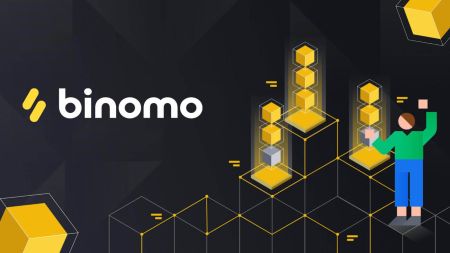Як увійти та вивести кошти з Binomo
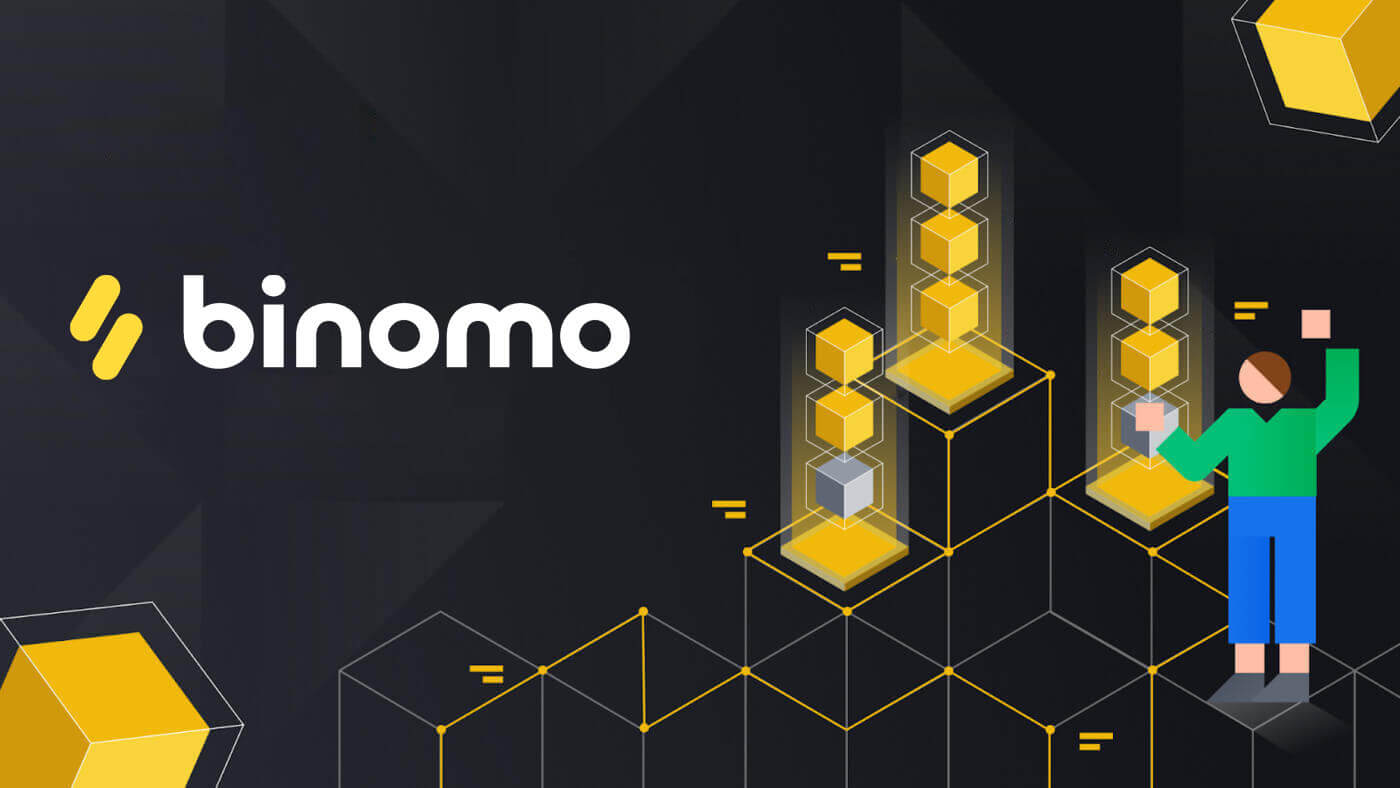
Як увійти в Binomo Trading
Увійдіть у веб-версію Binomo на мобільному пристрої
Доступ до сторінки входу Binomo можна отримати в будь-якому веб-браузері, підключеному до Інтернету. Спочатку відкрийте браузер на мобільному пристрої. Після цього перейдіть на сайт брокера.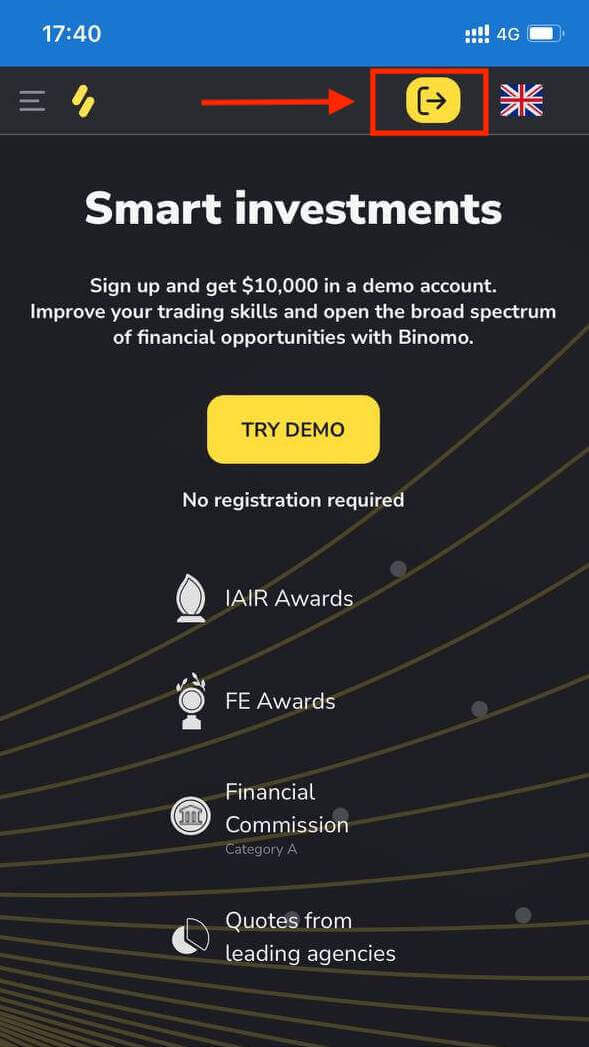
Натисніть « Увійти », потім введіть адресу електронної пошти та пароль, а потім натисніть кнопку «Увійти» .
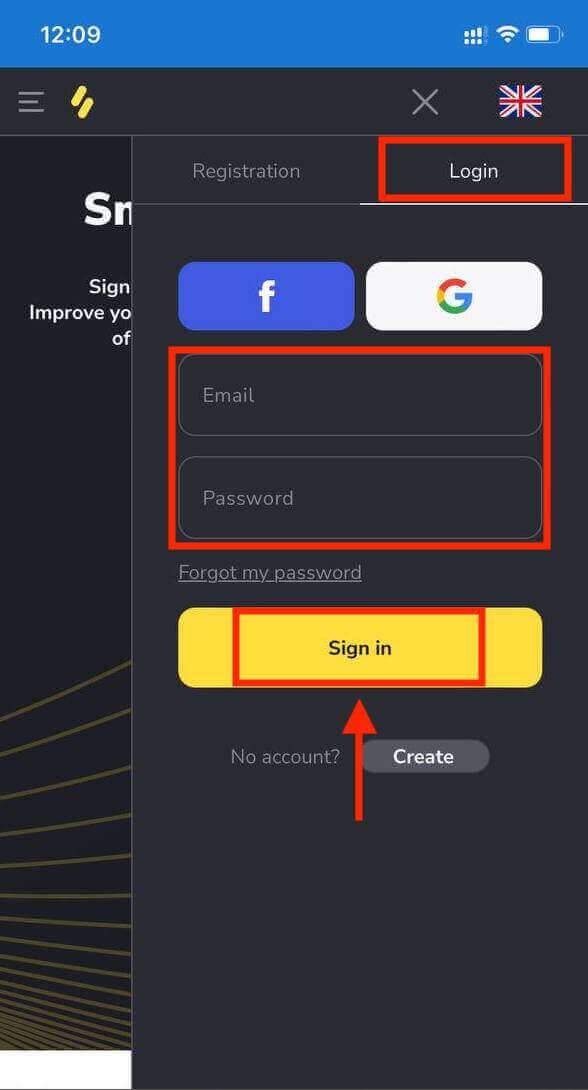
Ось і все, успішно ввійшли в Binomo. Тепер ви можете торгувати в мобільній мережі платформи.На вашому демо-рахунку є 10 000 доларів США.
Коли ви будете готові розпочати торгівлю реальними коштами, ви можете переключитися на реальний рахунок і внести свої кошти.
Як внести депозит на Binomo
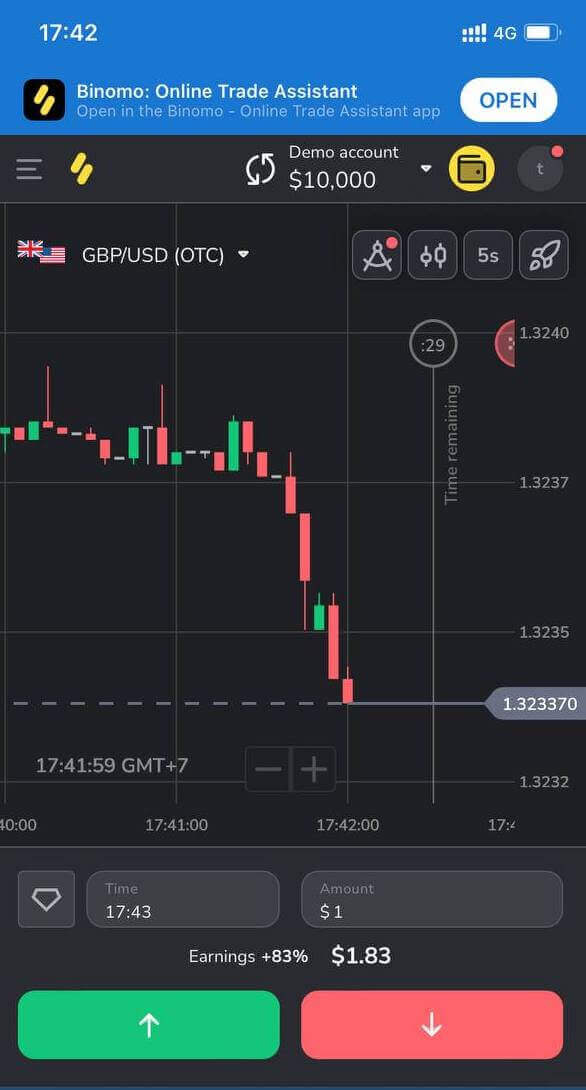
Увійдіть у програму Binomo iOS
Програму Binomo можна завантажити з App Store на свій пристрій або клацнути тут . Натисніть «Отримати», щоб встановити його на свій iPhone або iPad.
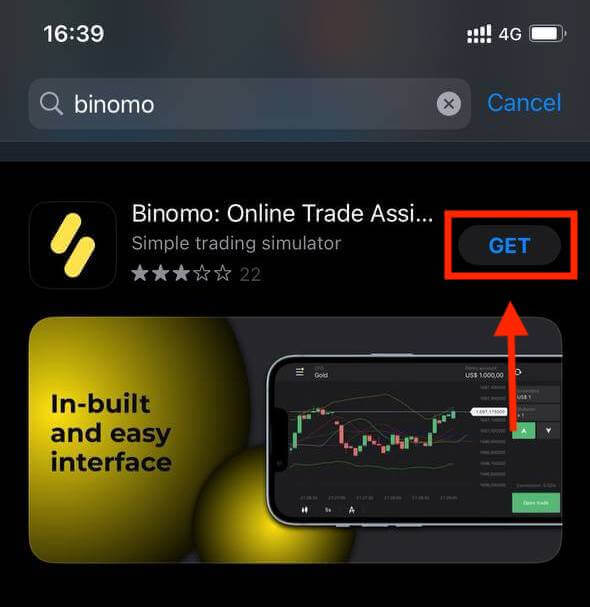
Після встановлення та запуску ви можете увійти в додаток Binomo за допомогою електронної пошти. Натисніть опцію «Увійти».
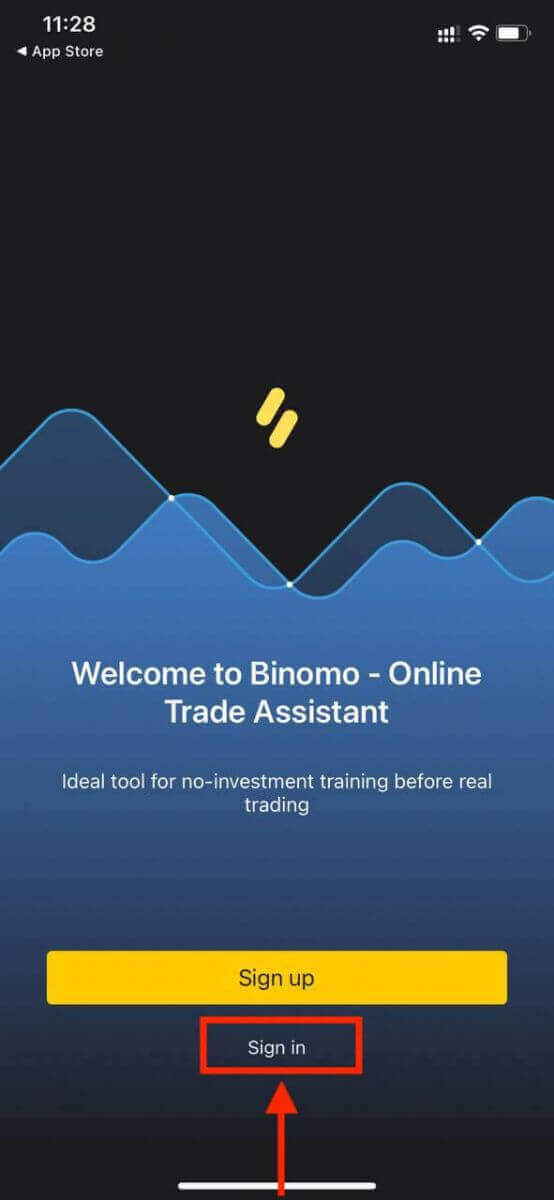
Введіть адресу електронної пошти та пароль , а потім натисніть кнопку «Увійти» .
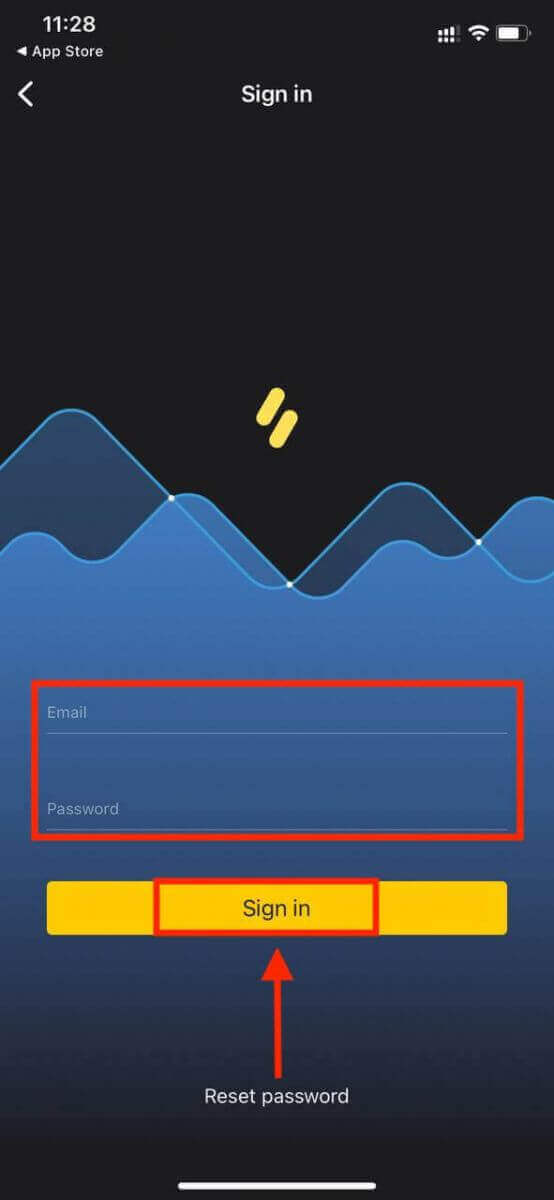
Торгова платформа програми Binomo для користувачів iPhone або iPad.
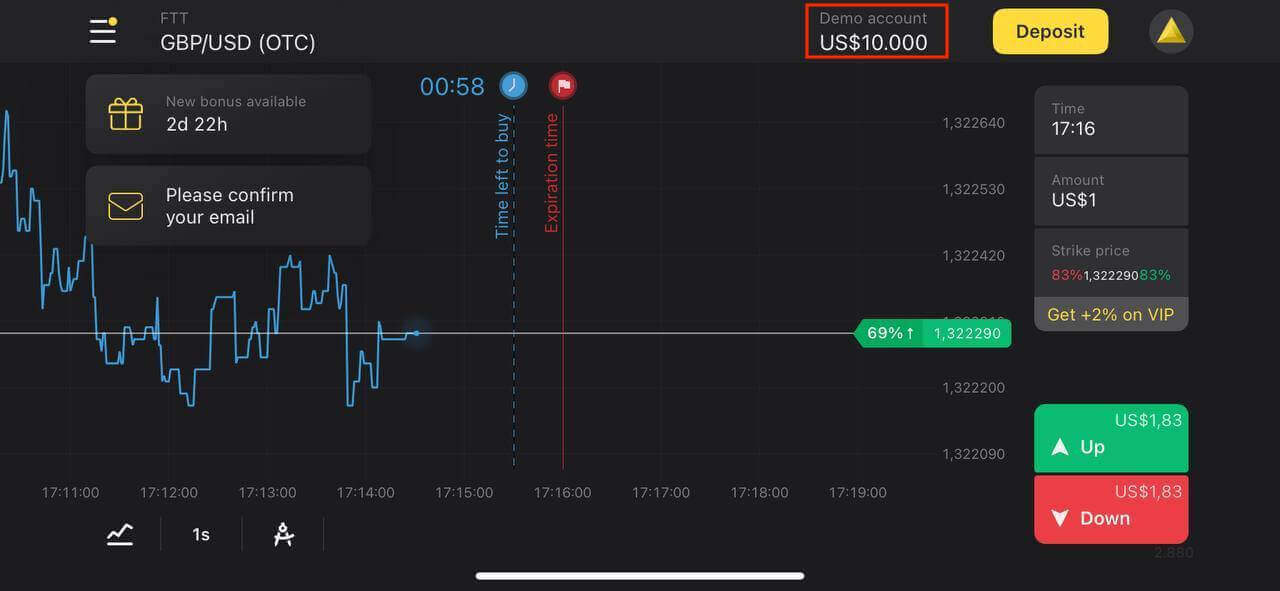
Увійдіть у програму Binomo Android
Відвідайте магазин Google Play, щоб завантажити програму Binomo на пристрій Android, або натисніть тут .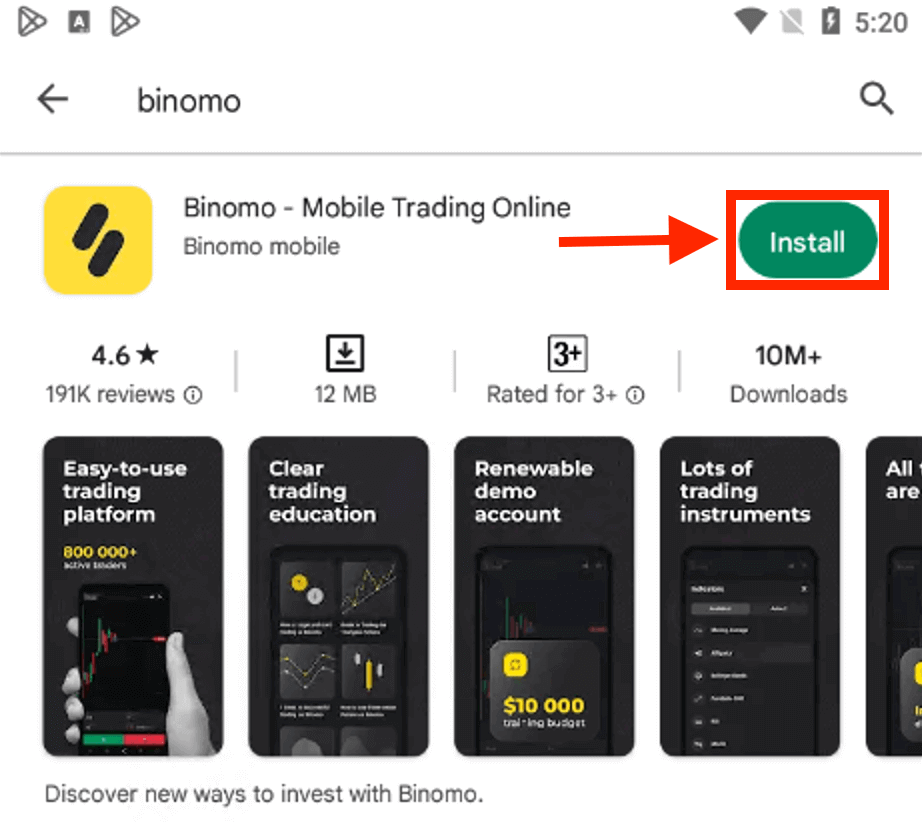
Виберіть опцію «Увійти» , введіть адресу електронної пошти та пароль, а потім натисніть кнопку «Увійти» .
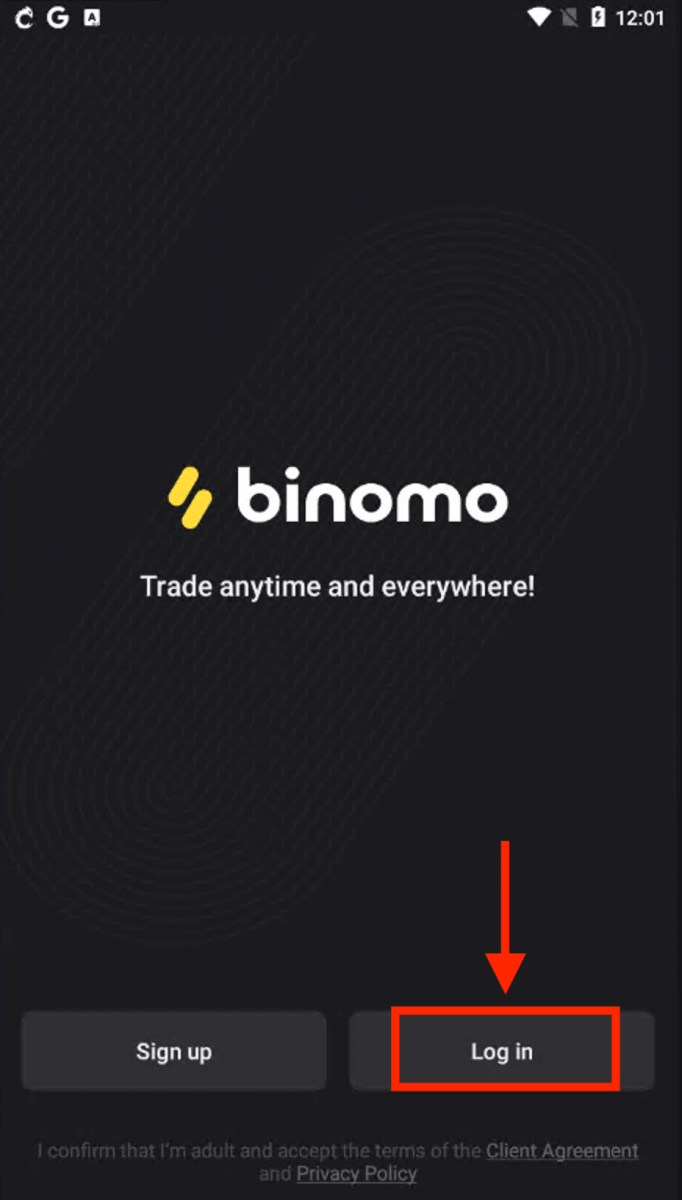
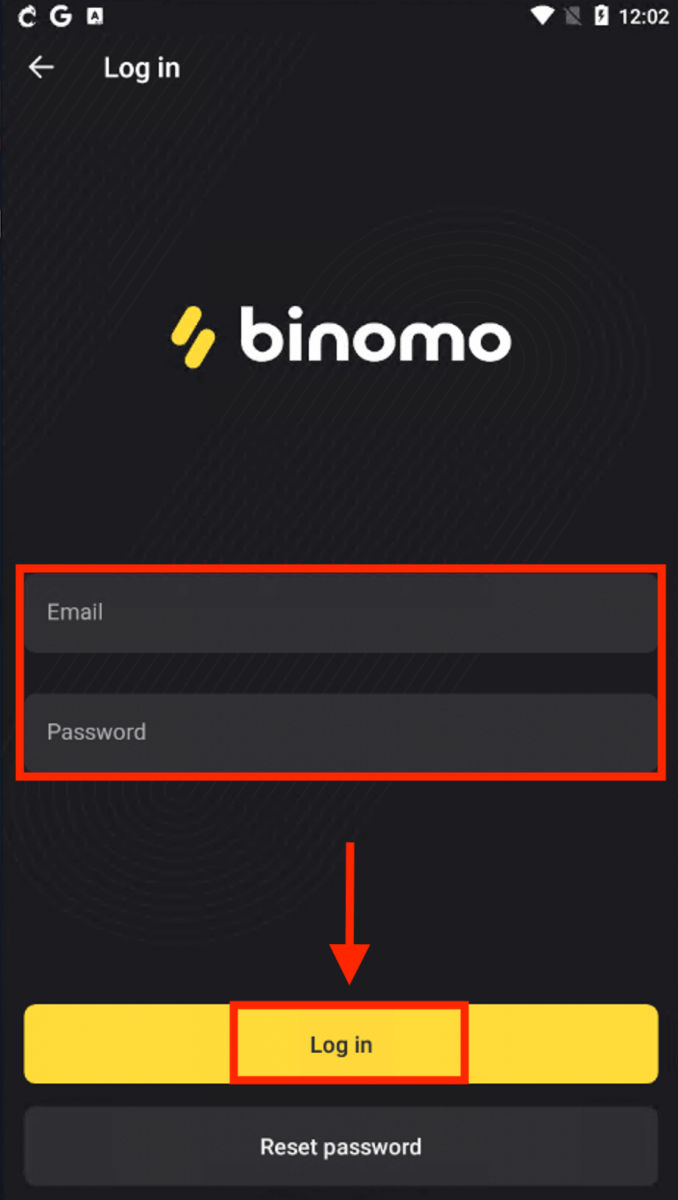
Торгова платформа Binomo для користувачів смартфонів і планшетів.
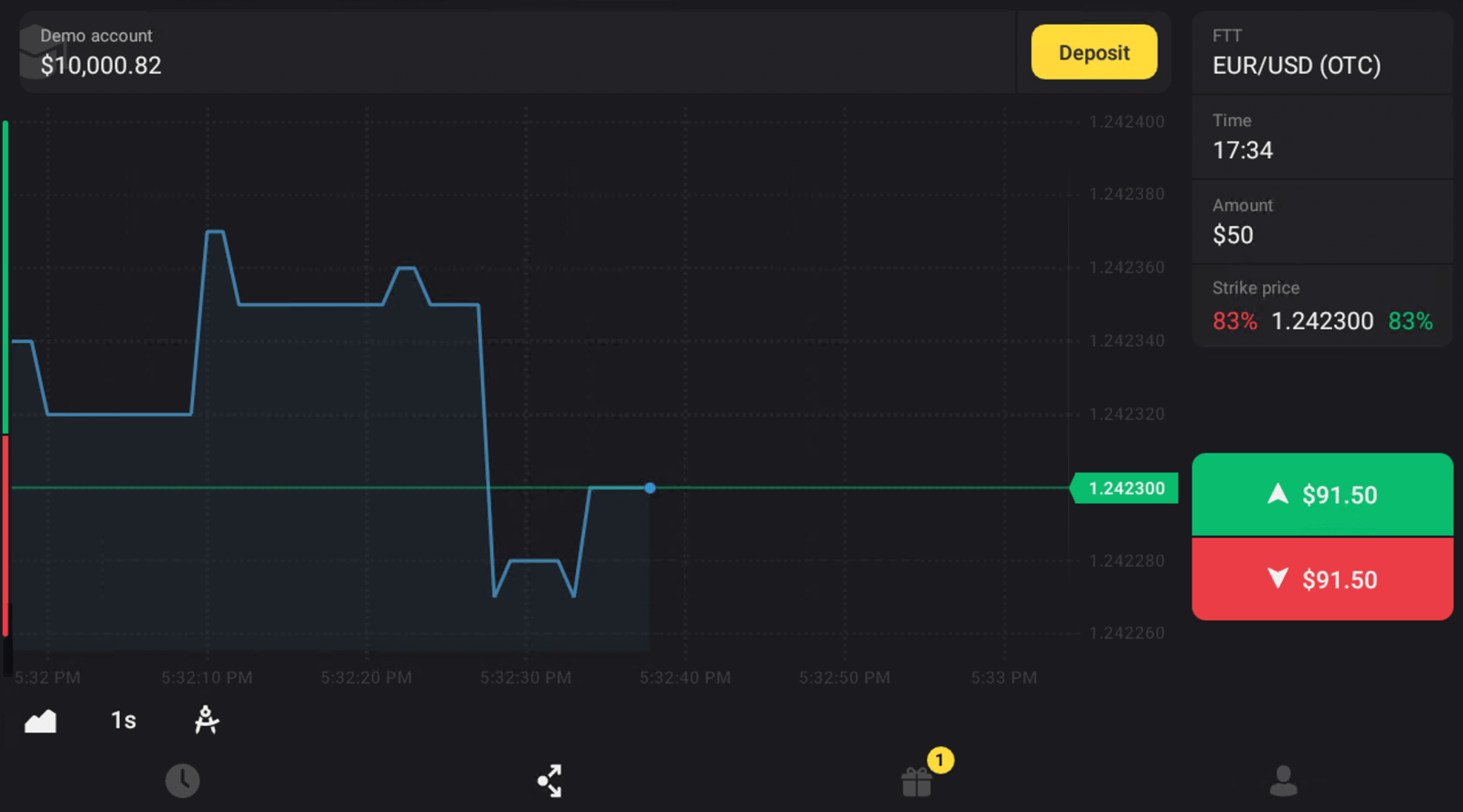
Увійдіть у Binomo за допомогою електронної пошти
Натисніть кнопку « Увійти » , і з’явиться вкладка з формою реєстрації.
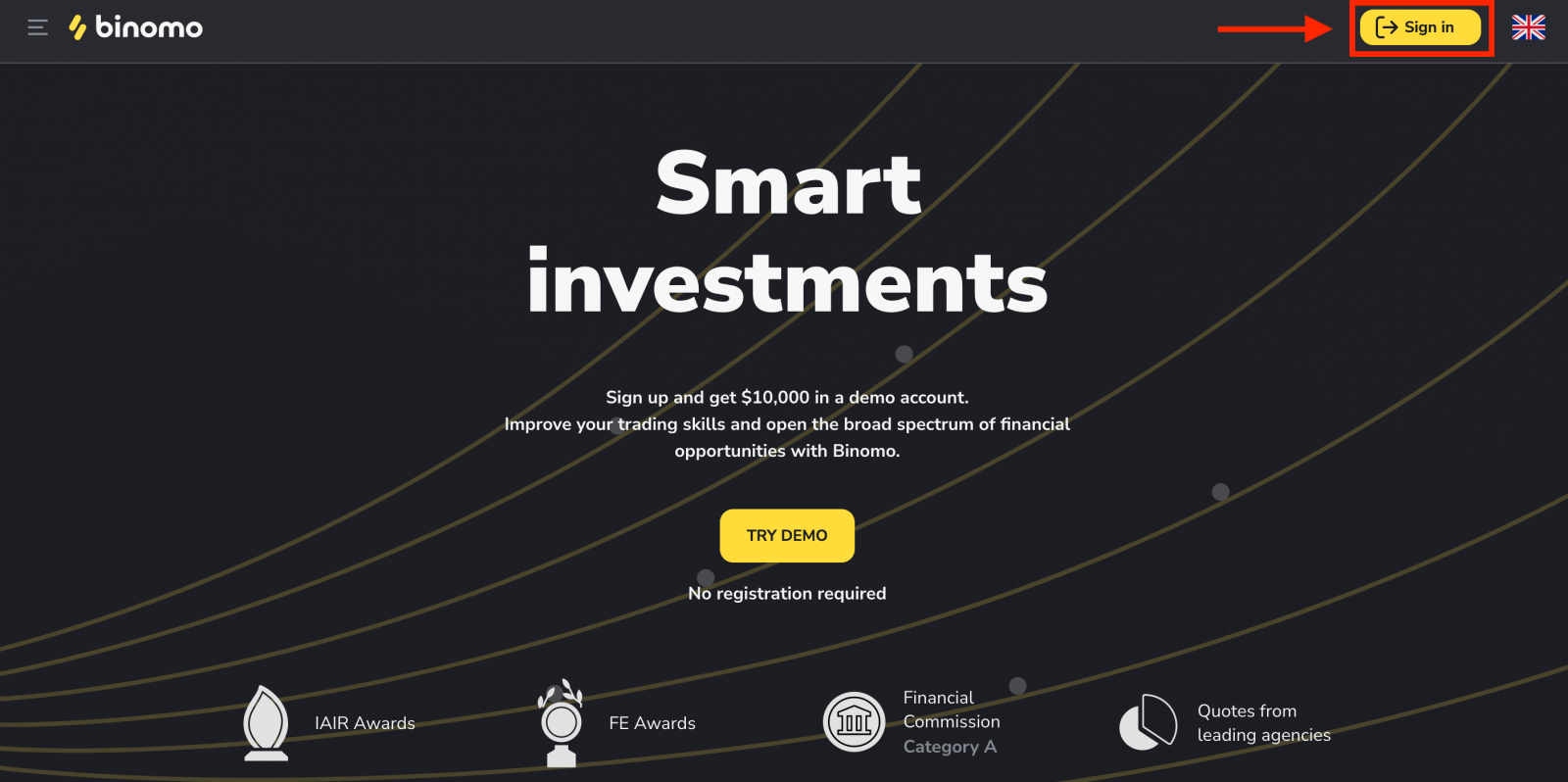
Натисніть « Увійти » та введіть адресу електронної пошти та пароль , які ви реєстрували для входу у свій обліковий запис.
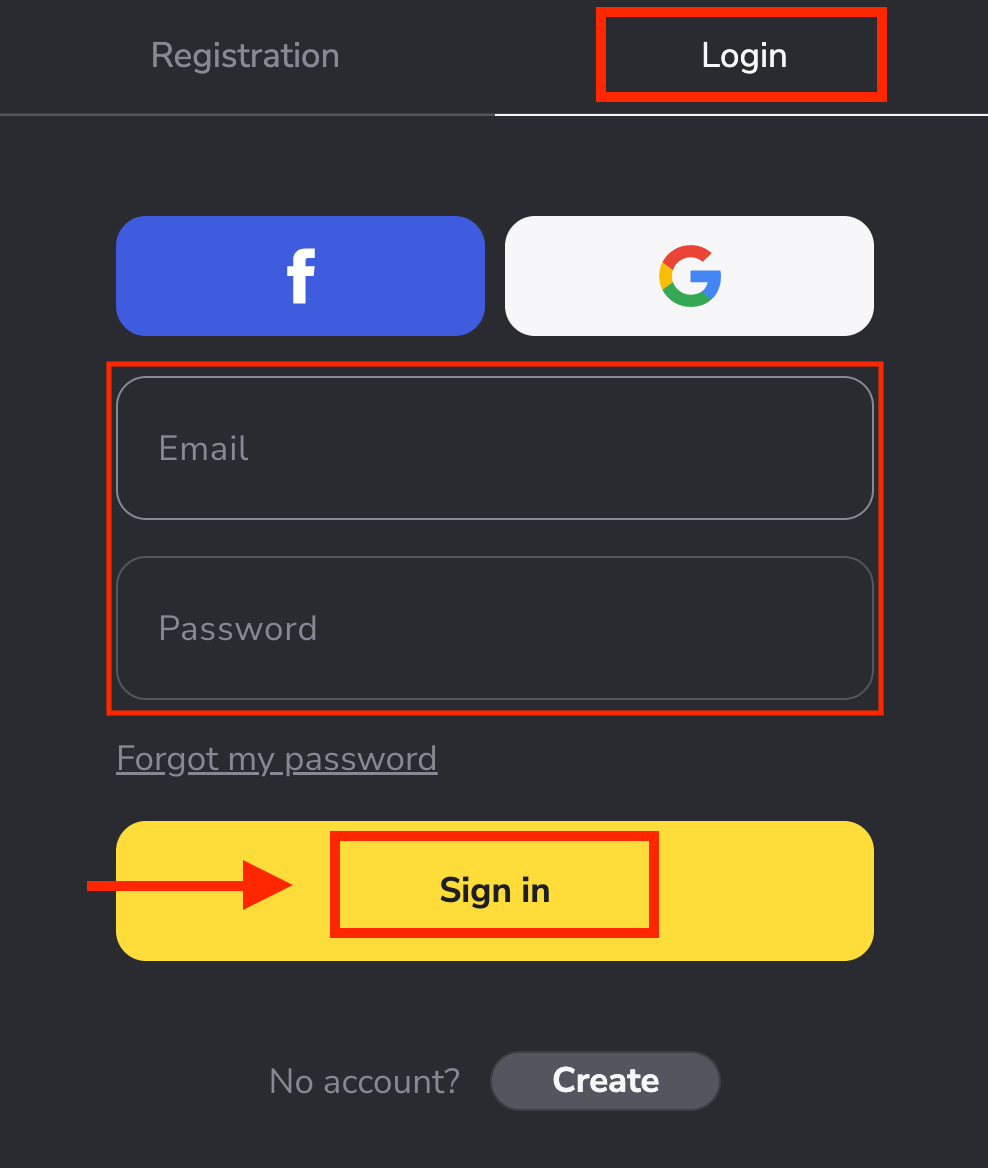
Тепер ви можете почати торгувати. У вас є $10 000 на демо-рахунку, ви також можете торгувати на реальному або турнірному рахунку після внесення депозиту.
Як внести депозит на Binomo
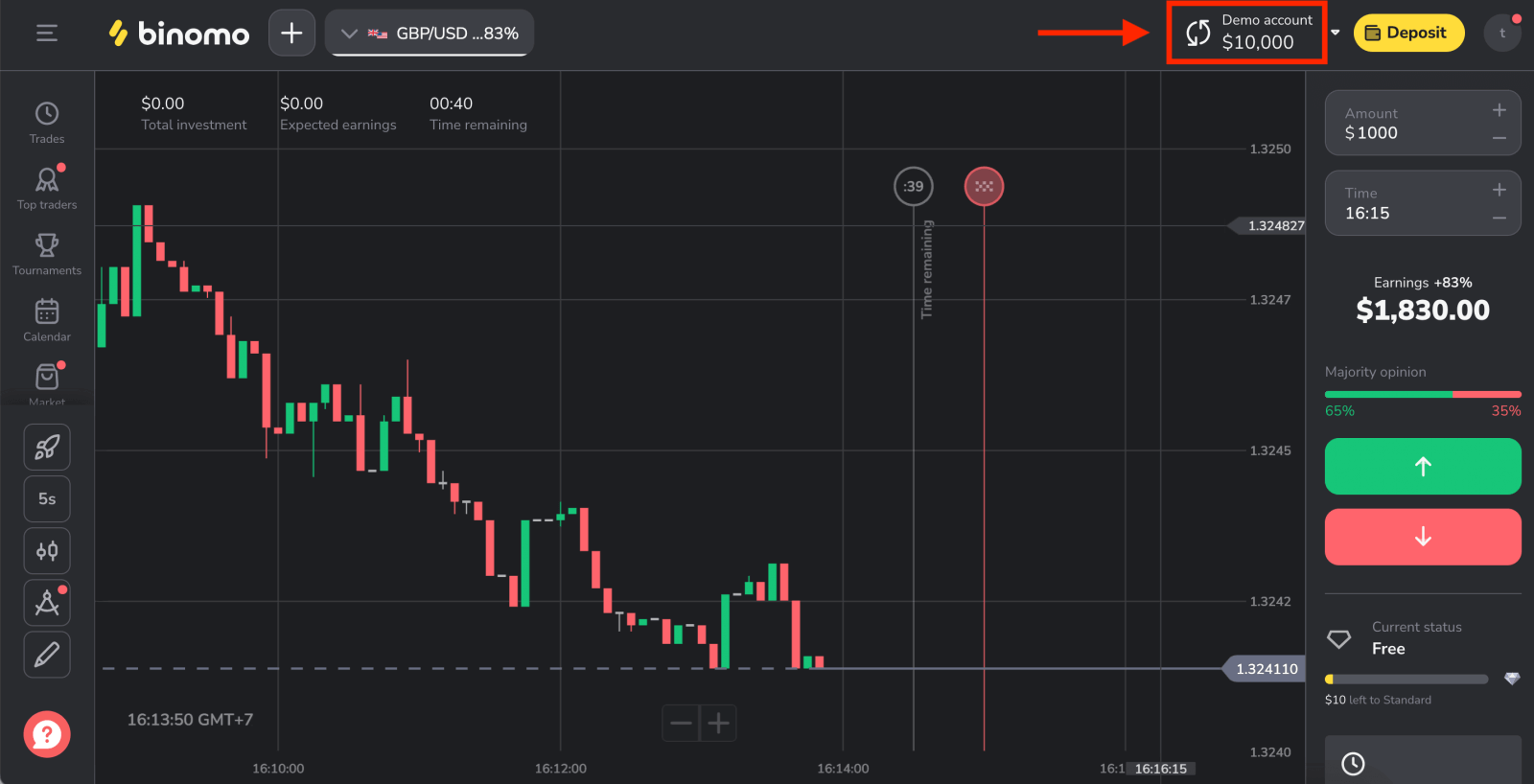
Увійдіть у Binomo за допомогою Facebook
Увійти в Binomo також можна через зовнішні служби, такі як Facebook. Для цього вам просто потрібно:1. Натисніть кнопку Facebook .
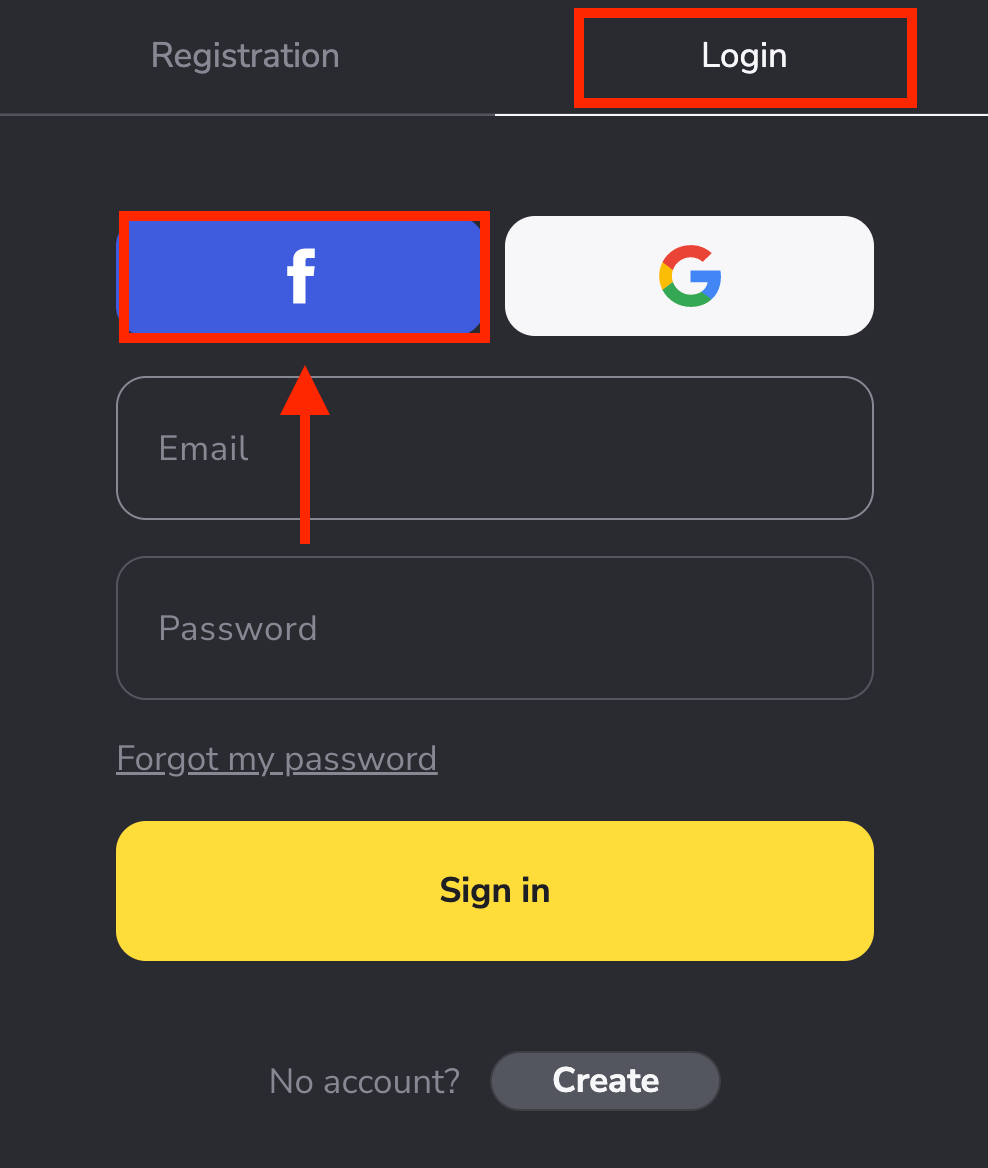
2. Відкриється вікно входу у Facebook, де вам потрібно буде ввести адресу електронної пошти, яку ви використовували у Facebook.
3. Введіть пароль від свого облікового запису Facebook.
4. Натисніть «Увійти».
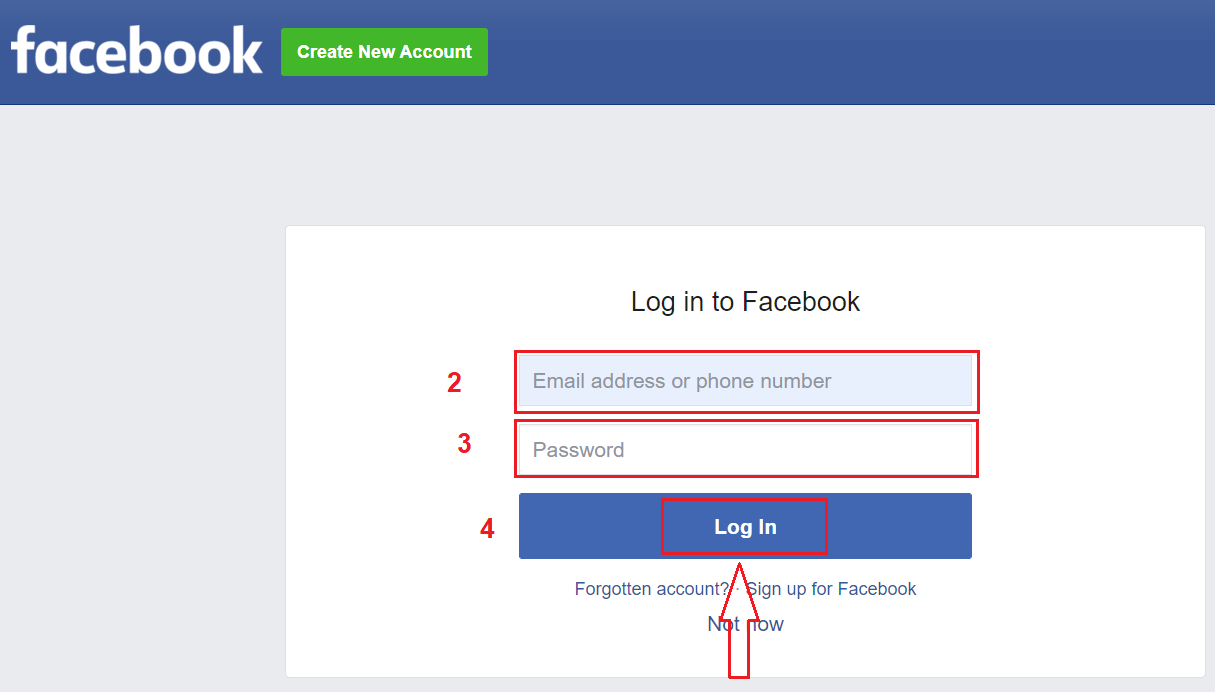
Після того, як ви натиснули кнопку «Увійти» , Binomo запитує доступ до вашого імені та зображення профілю та адреси електронної пошти. Натисніть Продовжити...
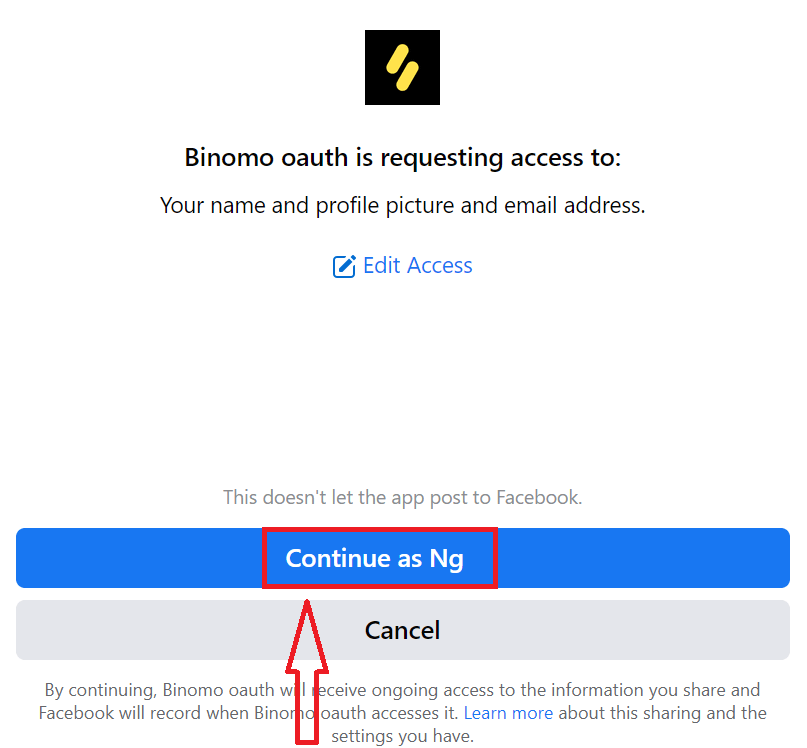
Після цього ви будете автоматично перенаправлені на платформу Binomo.
Увійдіть у Binomo за допомогою Google
1. Увійти в Binomo через Google досить просто. Якщо ви бажаєте це зробити, вам потрібно виконати наступні кроки:
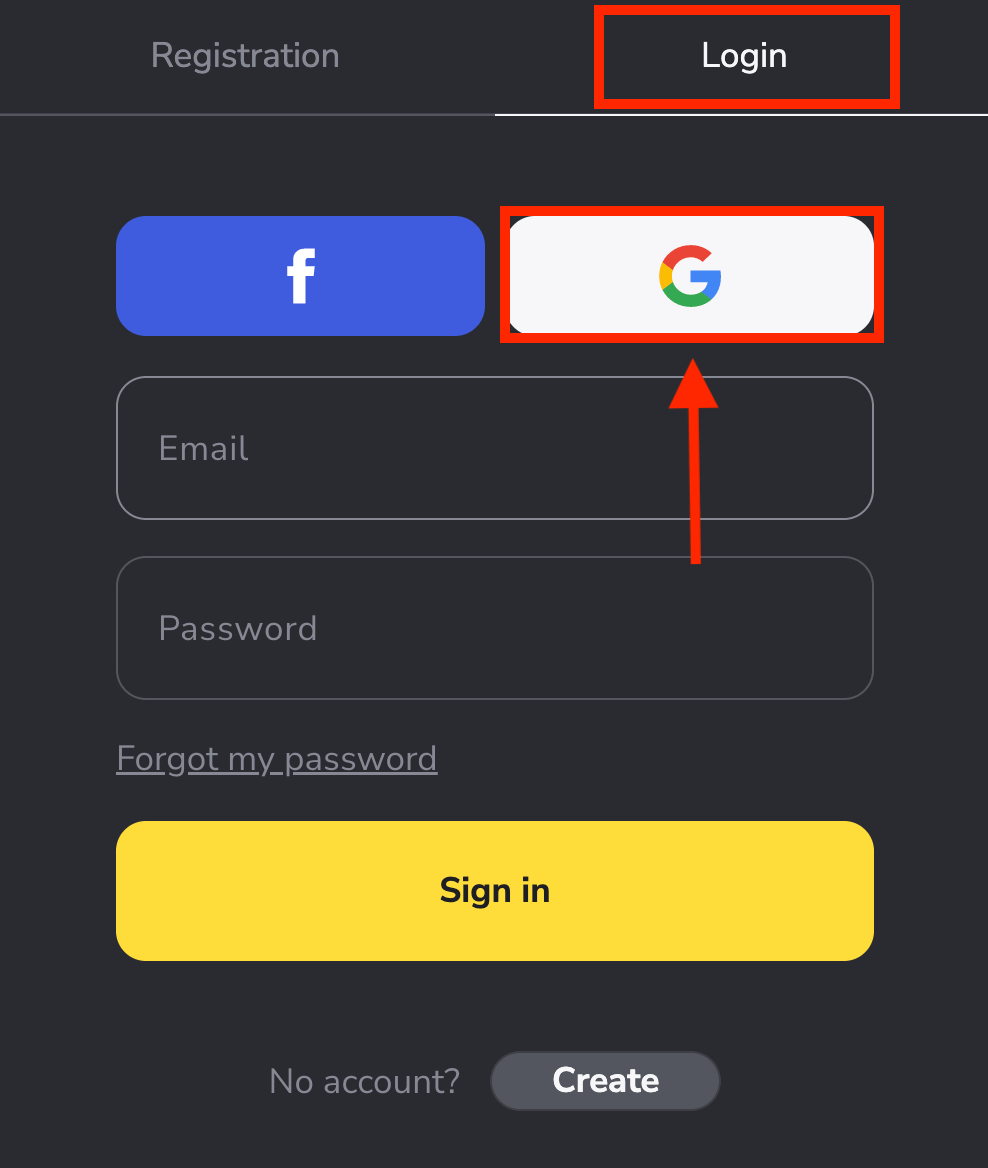
2. Потім у новому вікні, що відкриється, введіть свій номер телефону або електронну адресу та натисніть «Далі» .
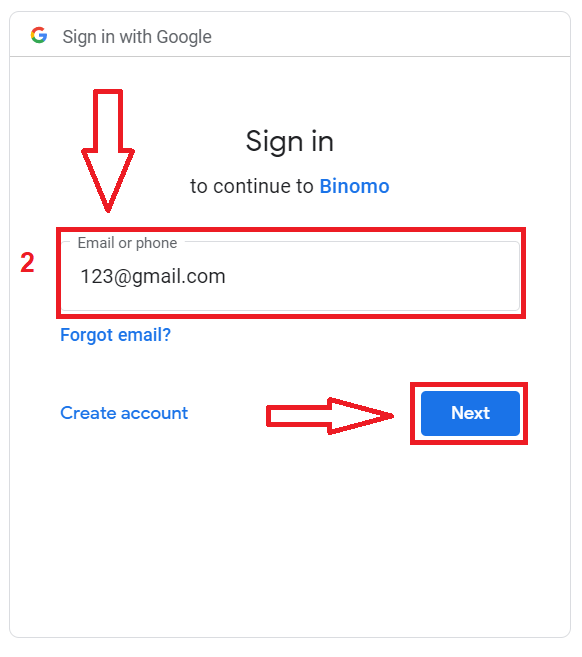
3. Потім введіть пароль свого облікового запису Google і натисніть « Далі ».
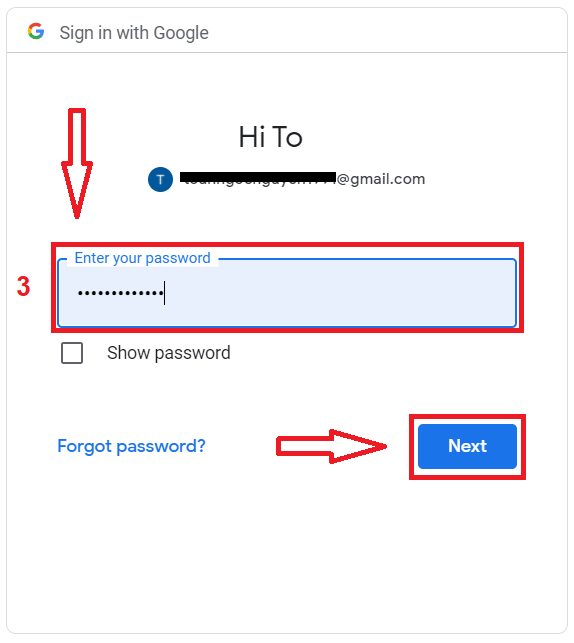
Після цього ви потрапите в особистий обліковий запис Binomo.
Як відновити пароль Binomo
Не хвилюйтеся, якщо ви не можете увійти на платформу, можливо, ви просто ввели неправильний пароль. Можна придумати новий.Якщо ви використовуєте веб-версію
, для цього натисніть «Забув пароль» у розділі «Вхід».
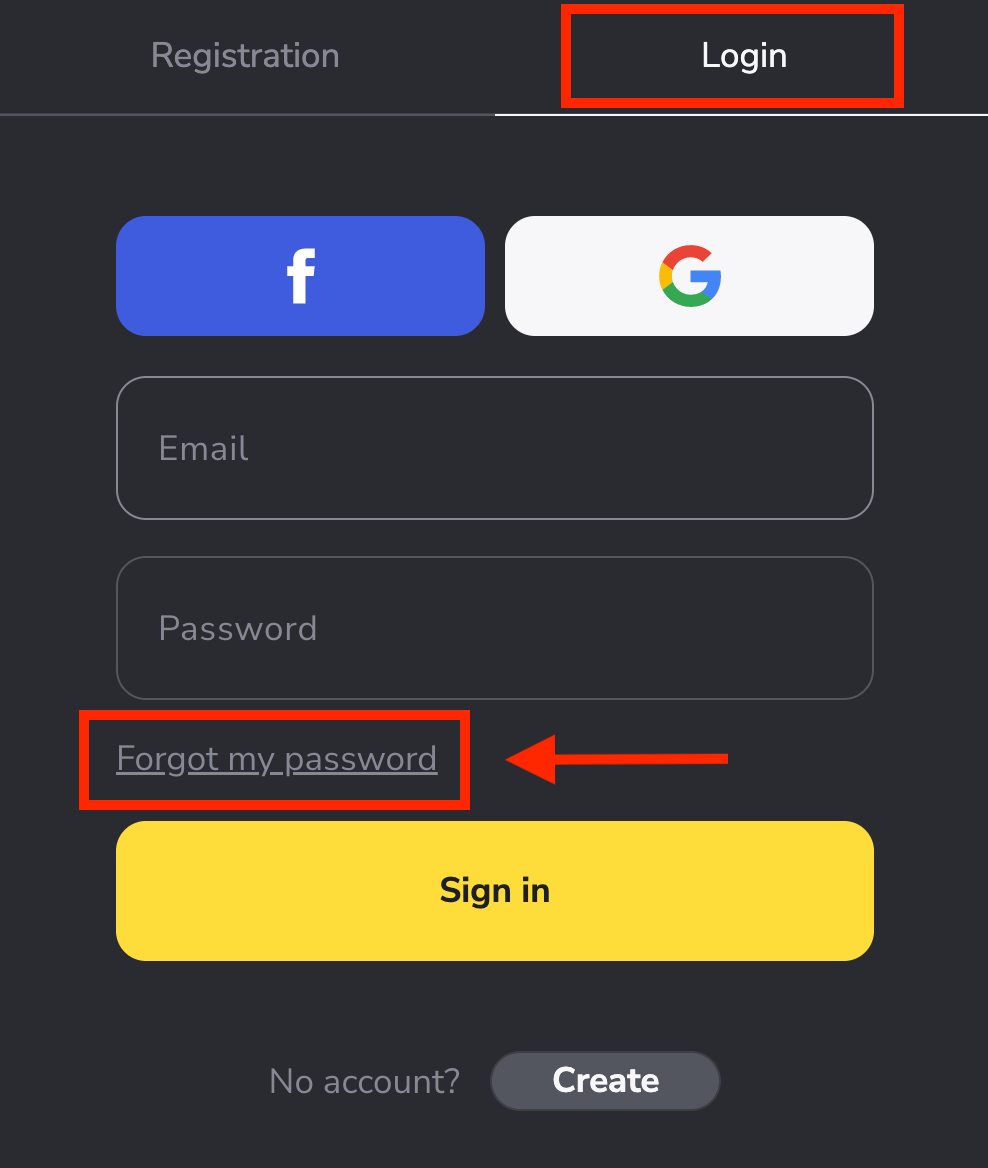
У новому вікні введіть адресу електронної пошти , яку ви використовували під час реєстрації, і натисніть кнопку « Надіслати ».
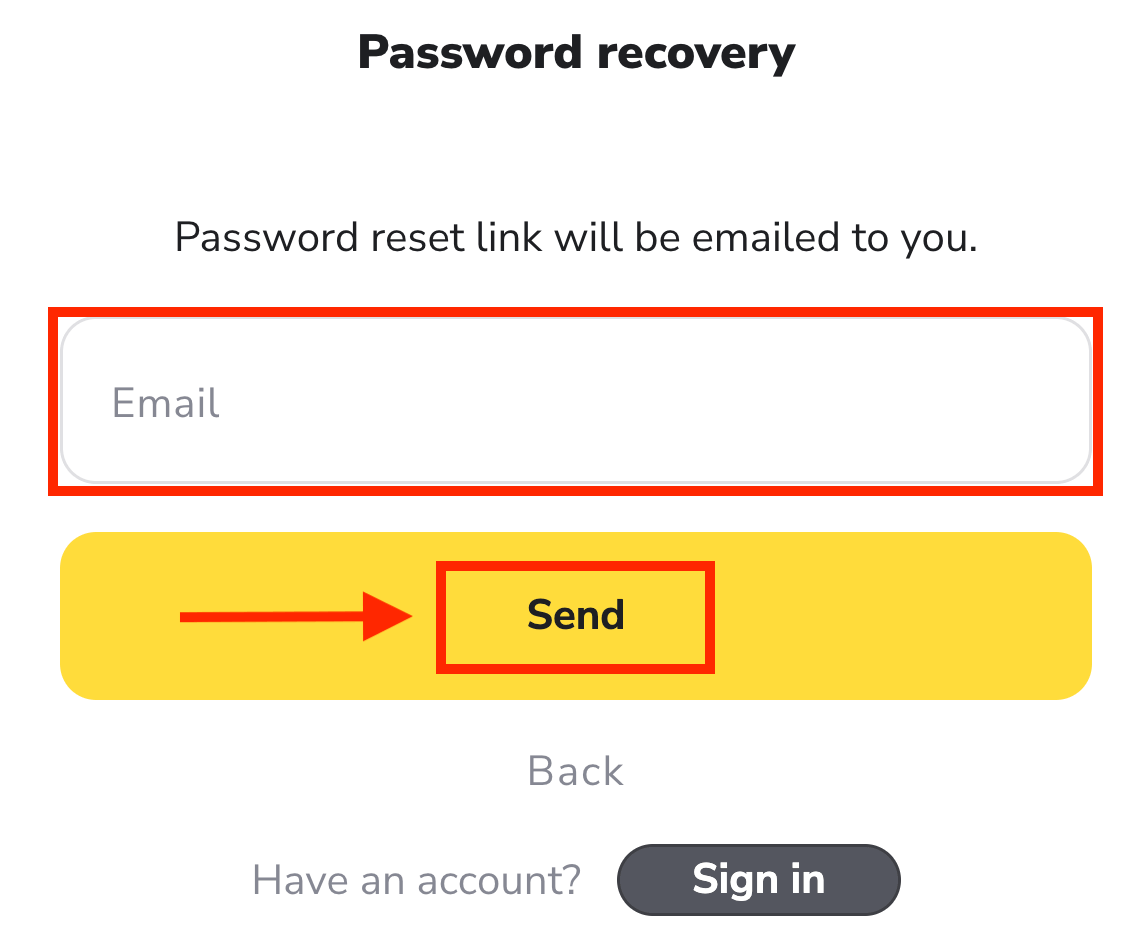
Обіцяємо, найскладніше позаду! Тепер просто перейдіть до папки «Вхідні», відкрийте електронний лист і натисніть жовту кнопку « Натиснути ».
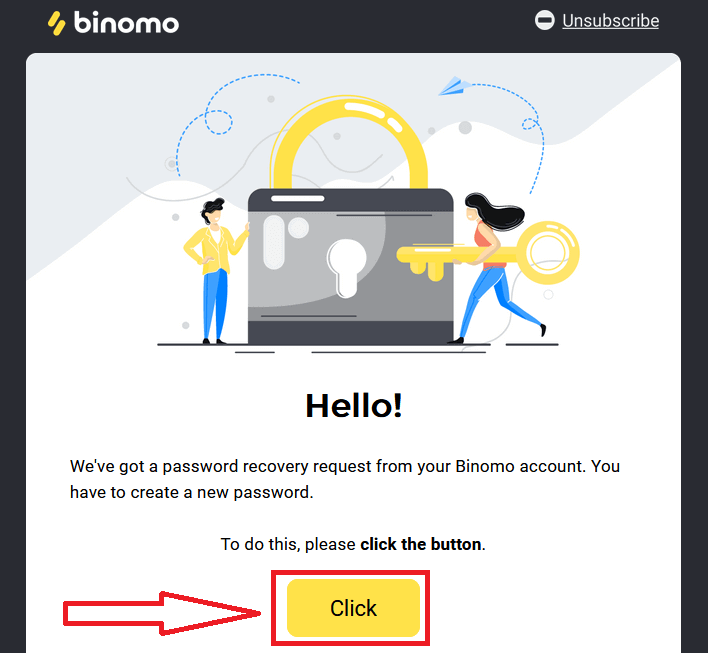
Посилання з електронного листа приведе вас до спеціального розділу на сайті Binomo. Введіть тут двічі новий пароль і натисніть кнопку «Змінити пароль» .
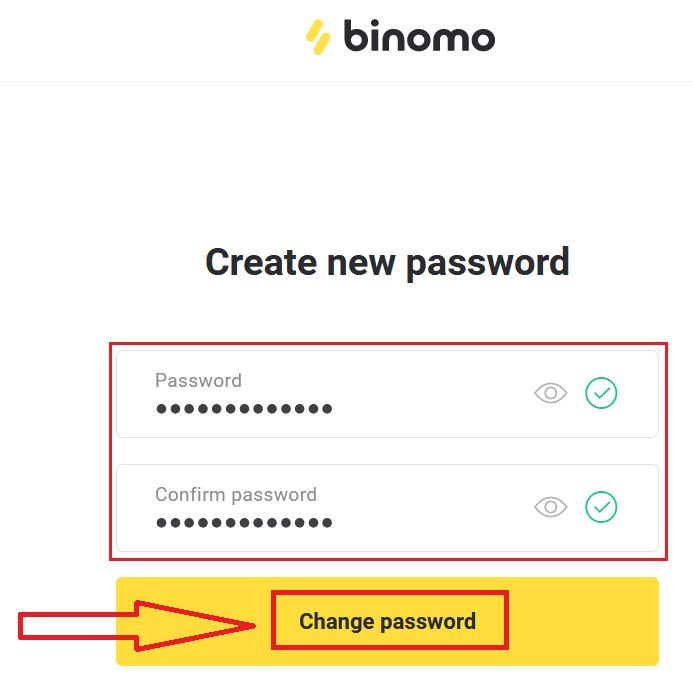
Будь ласка, дотримуйтеся таких правил:
Пароль має складатися щонайменше з 6 символів і містити літери та цифри. «Пароль» і «Підтвердити пароль» мають бути однаковими.
Після введення «Пароль» і «Підтвердити пароль». З’явиться повідомлення про успішну зміну пароля.
Це воно! Тепер ви можете увійти на платформу Binomo, використовуючи своє ім’я користувача та новий пароль.
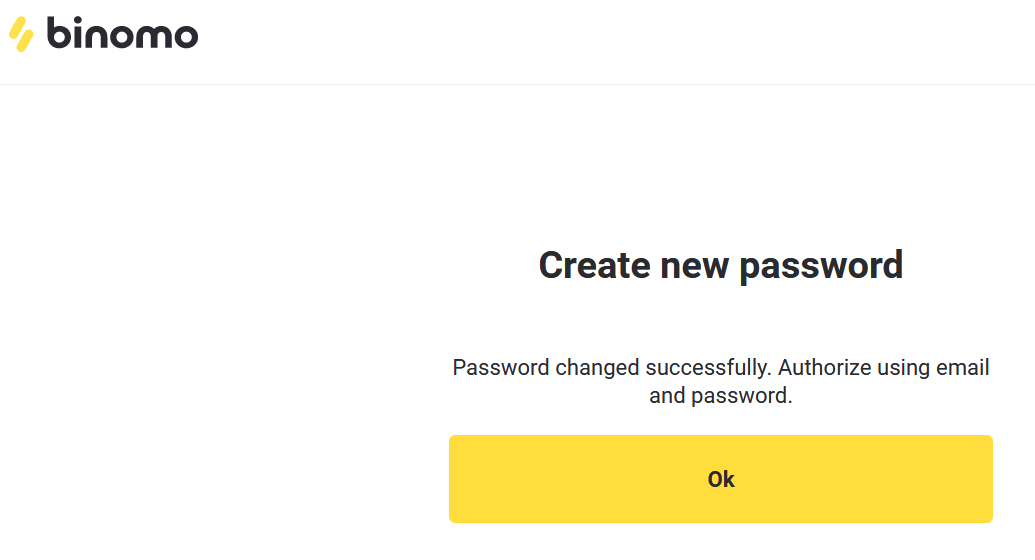
Для користувачів мобільних додатків:
натисніть «Увійти».
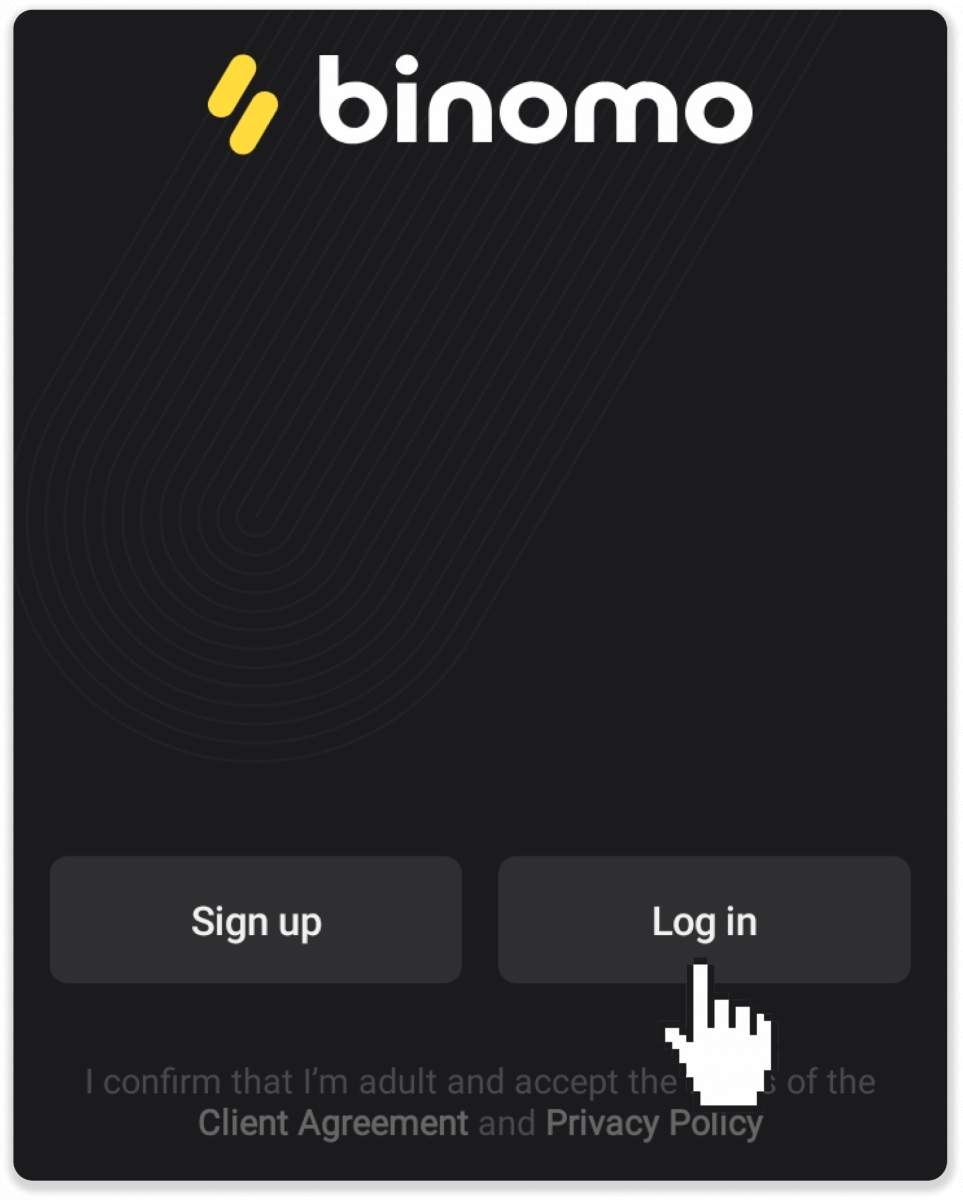
Натисніть «Скинути пароль». Введіть електронну адресу, на яку зареєстровано ваш обліковий запис, і натисніть «Скинути пароль».
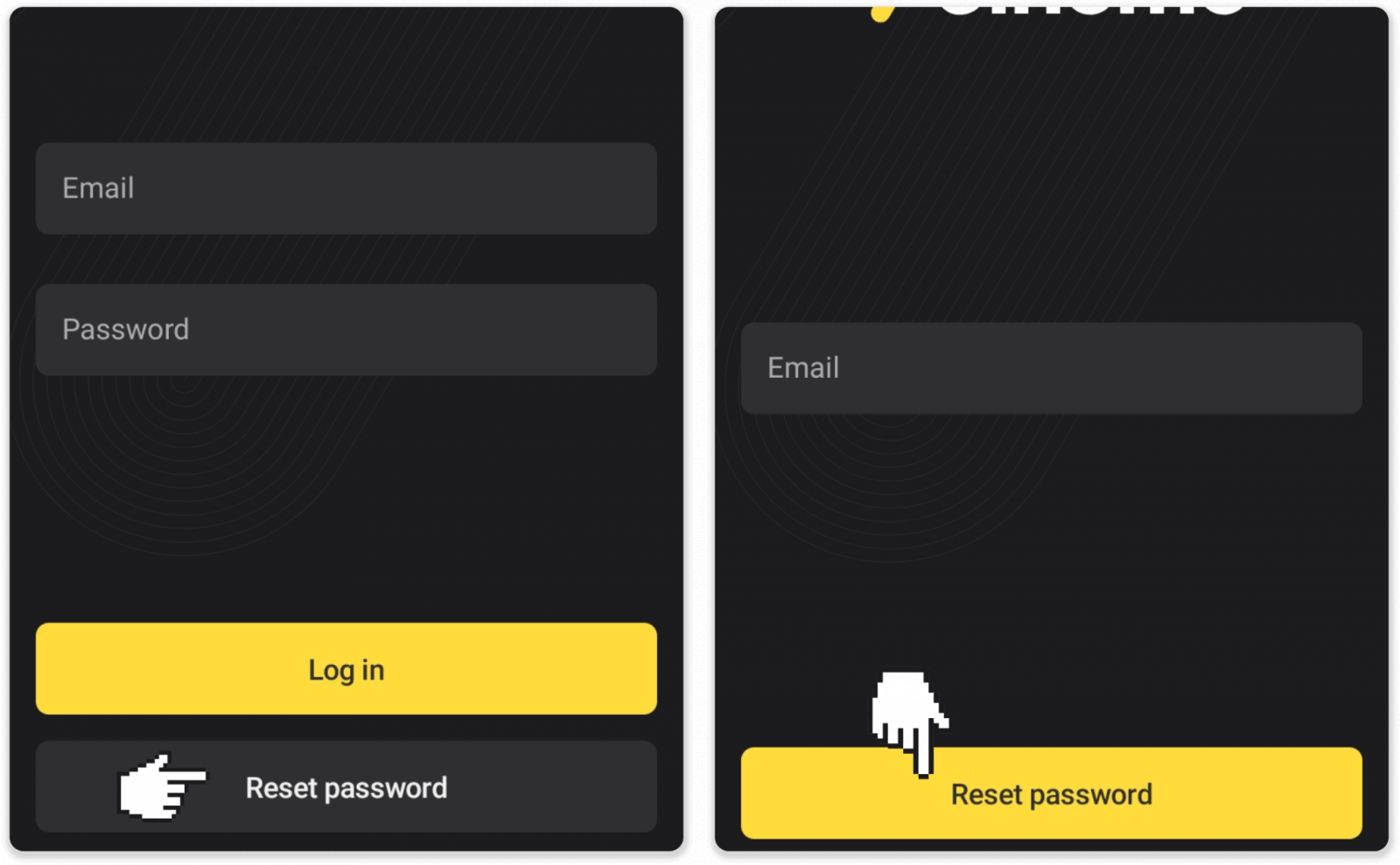
Ви отримаєте лист для відновлення пароля, відкрийте його та натисніть кнопку. Створіть новий пароль.
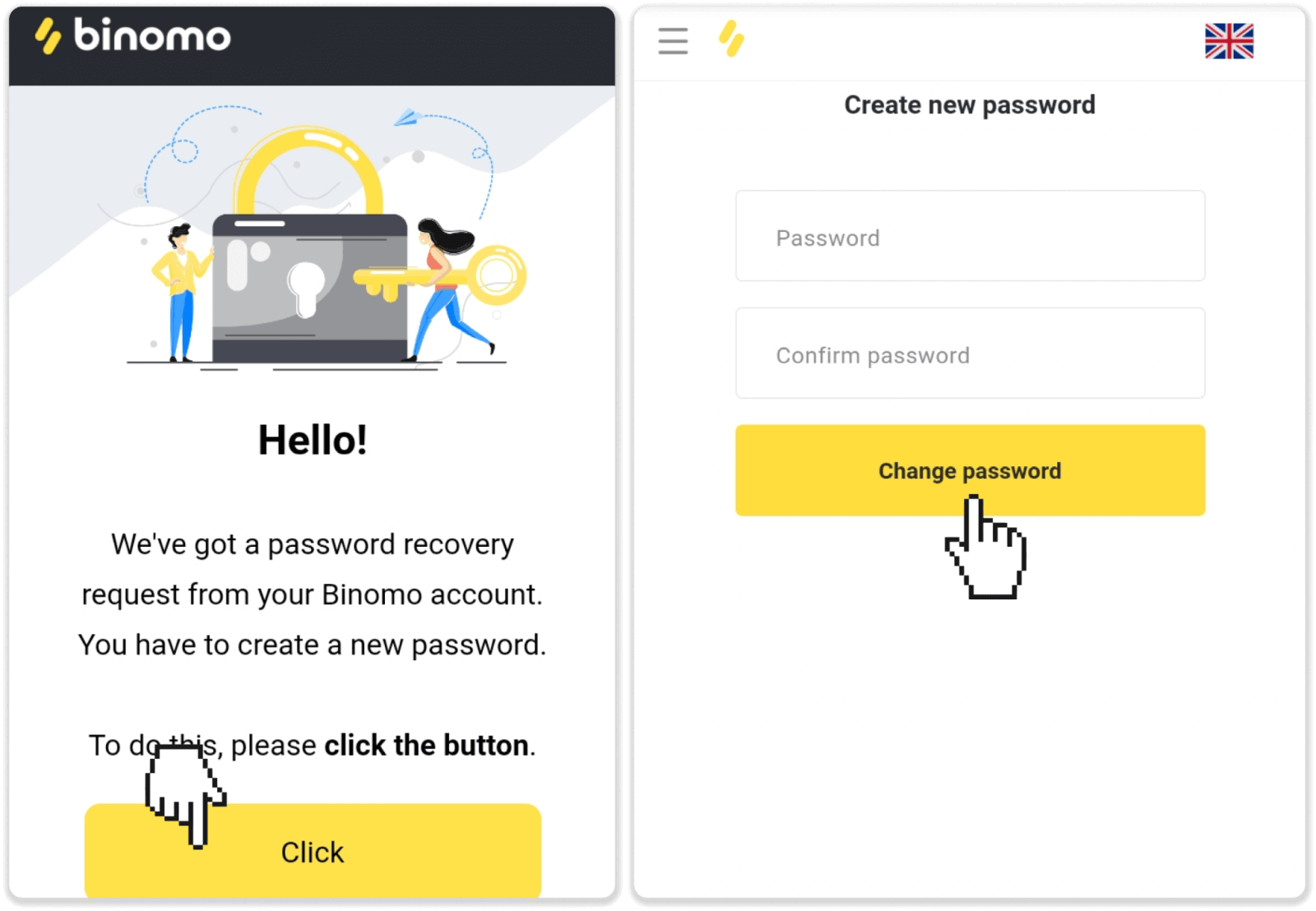
Примітка . Якщо ви не отримали листа для відновлення пароля, переконайтеся, що ви ввели правильну електронну адресу, і перевірте папку зі спамом.
Часті запитання (FAQ)
Я реєструюся через Facebook і не можу увійти в обліковий запис, що мені робити?
Ви завжди можете отримати доступ до платформи, відновивши свій пароль електронною поштою, яка використовується для реєстрації на Facebook.1. Натисніть «Забув пароль» у розділі «Вхід» («Скинути пароль» для користувачів мобільного додатку).
2. Введіть адресу електронної пошти, яку ви використовували для реєстрації на Facebook, і натисніть «Надіслати».
3. Ви отримаєте електронний лист для відновлення пароля, відкрийте його та натисніть кнопку.
4. Створіть новий пароль. Тепер ви можете увійти на платформу за допомогою електронної пошти та пароля.
Як переключатися між обліковими записами?
Ви можете в будь-який час перемикатися між рахунками і одночасно укладати на них операції.1. Натисніть тип облікового запису в правому верхньому куті платформи.
2. Клацніть тип облікового запису, на який потрібно перейти.
Що робити, якщо я не займаюся торгівлею протягом 90 днів або довше?
Якщо ви не здійснюєте торгівлю протягом 90 днів поспіль, стягується плата за підписку.
Це фіксований щомісячний платіж у розмірі 30 доларів США/30 євро або еквівалентну суму у валюті вашого облікового запису.
Якщо ви не будете здійснювати торгівлю протягом 6 місяців поспіль, кошти на вашому рахунку будуть заморожені. Якщо ви вирішите відновити торгівлю, зв’яжіться з нами за адресою [email protected]. Ви також можете знайти цю інформацію в пунктах 4.10 – 4.12 Клієнтської угоди.
Як вивести кошти з Binomo
Як вивести кошти через електронний гаманець на Binomo
Спосіб оплати Binomo швидкий і простий.
Знімайте на Binomo за допомогою Skrill
1. Перейдіть до виведення в розділі «Каса».У веб-версії: натисніть на зображення профілю у верхньому правому куті екрана та виберіть у меню вкладку «Каса».
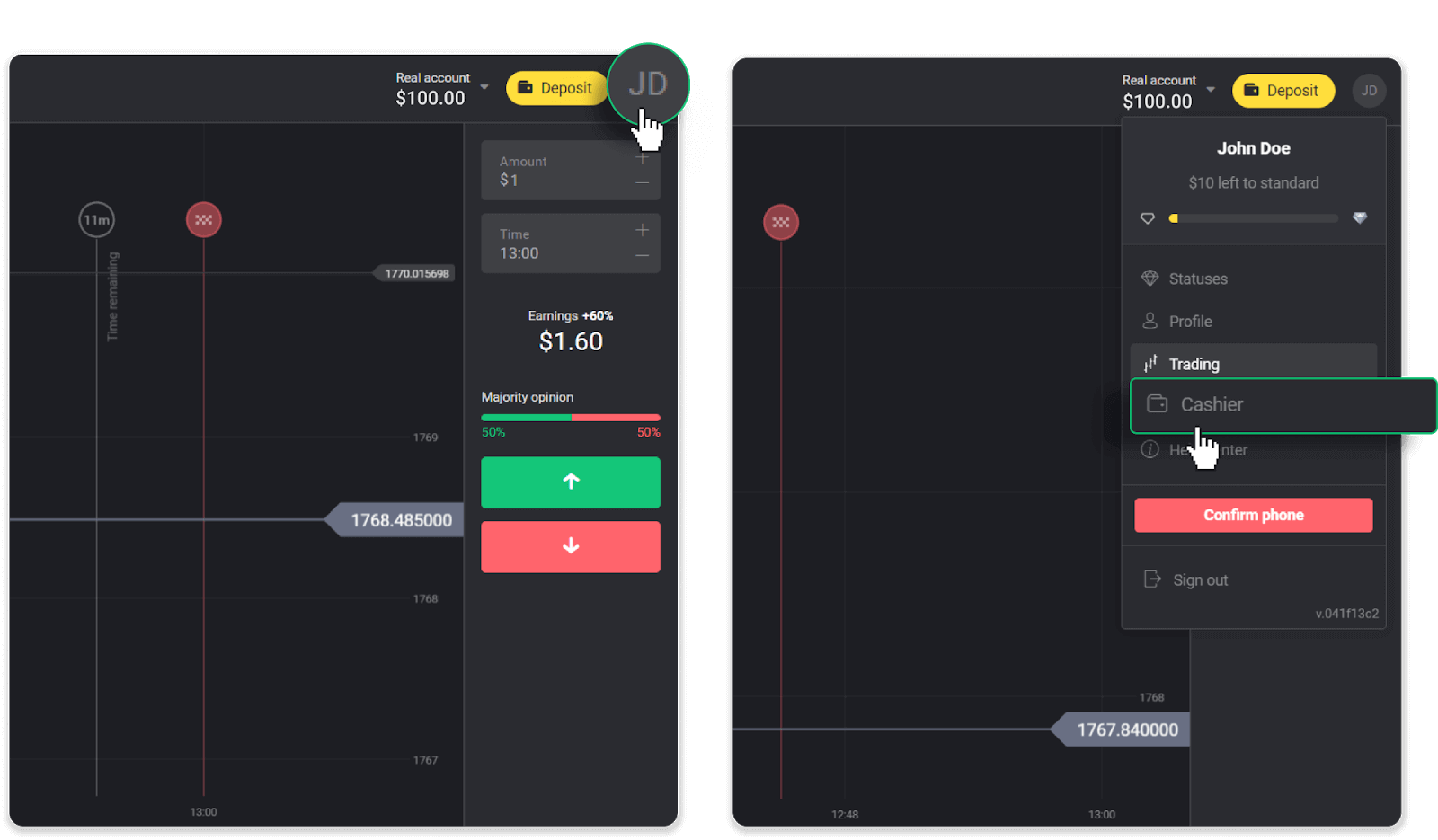
Потім натисніть вкладку «Вивести кошти».
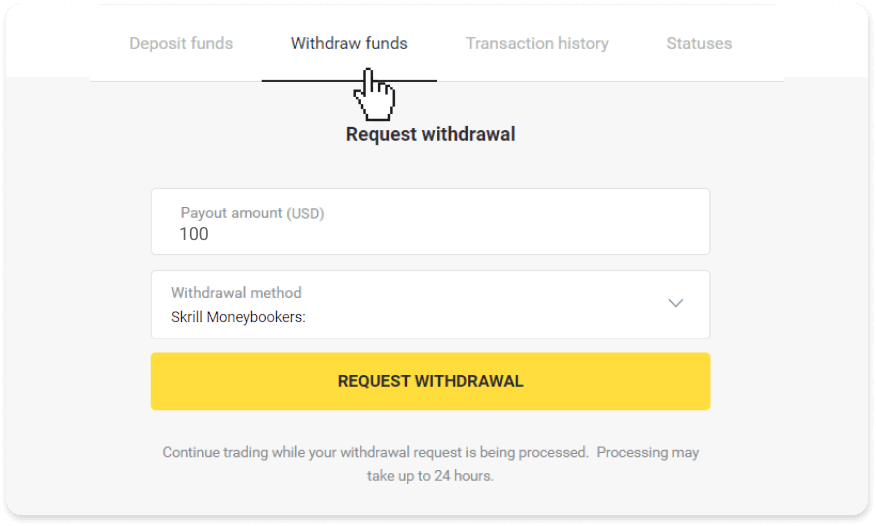
У мобільному додатку: відкрийте меню зліва, виберіть розділ «Баланс» і натисніть кнопку «Вивести».
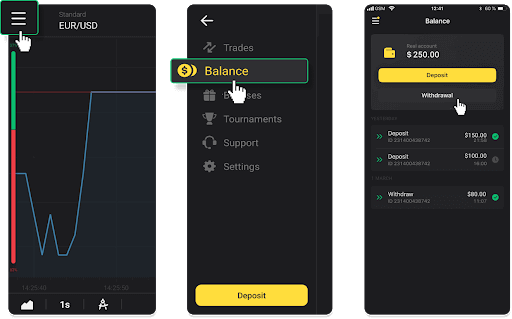
2. Введіть суму виплати та виберіть «Skrill» як спосіб виведення коштів і введіть адресу електронної пошти. Зверніть увагу, що ви можете виводити кошти лише на гаманці, на які ви вже зробили депозит. Натисніть «Подати запит на зняття».
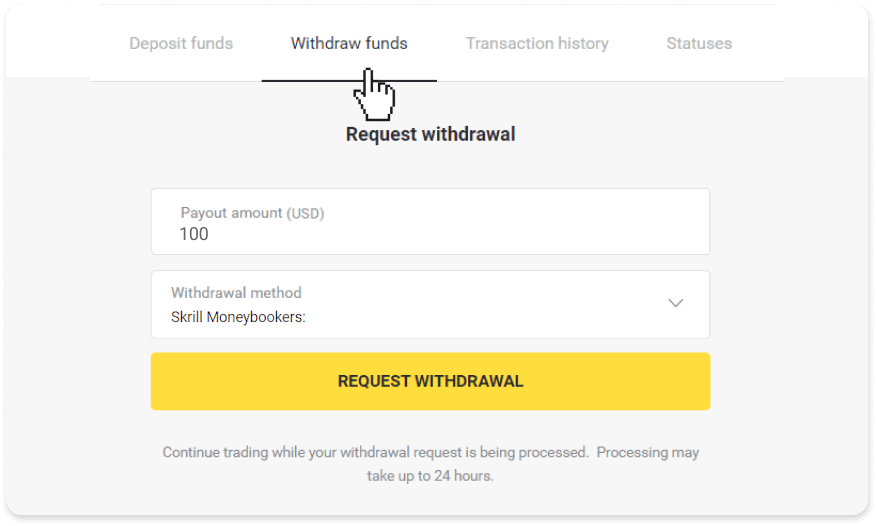
3. Ваш запит підтверджено! Ви можете продовжувати торгівлю, поки ми обробляємо ваше зняття.
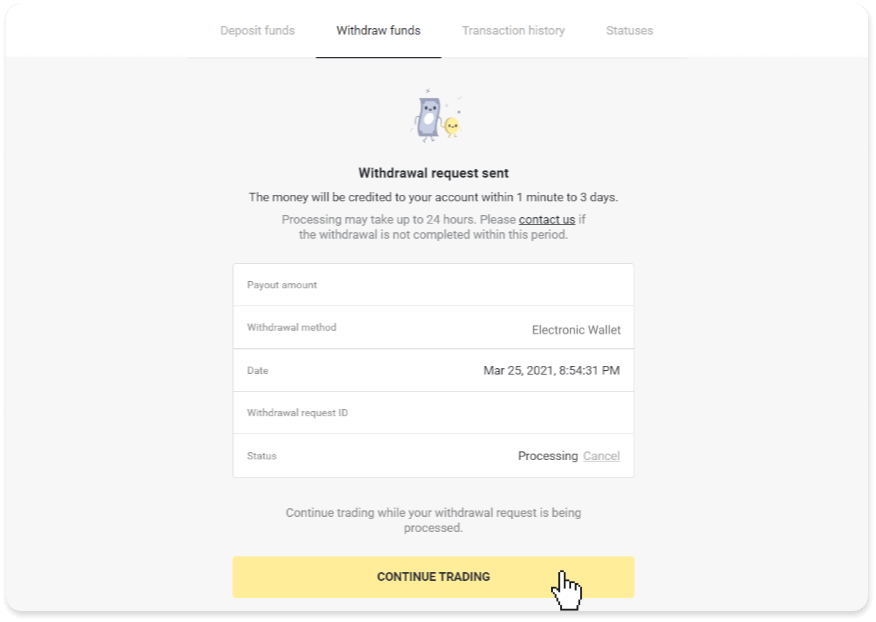
4. Ви завжди можете відстежити статус свого зняття в розділі «Каса», вкладці «Історія транзакцій» (розділ «Баланс» для користувачів мобільного додатку).
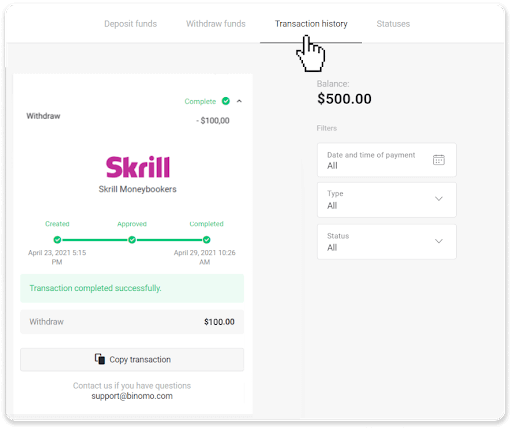
Примітка . Зазвичай постачальникам платіжних послуг потрібно до 1 години, щоб зарахувати кошти на ваш електронний гаманець. У рідкісних випадках цей період може бути продовжено до 7 робочих днів через національні свята, політику вашого платіжного постачальника тощо.
Виводьте на Binomo за допомогою Perfect Money
Перейдіть до виведення в розділ «Каса».У веб-версії: натисніть на зображення профілю у верхньому правому куті екрана та виберіть у меню вкладку «Каса».
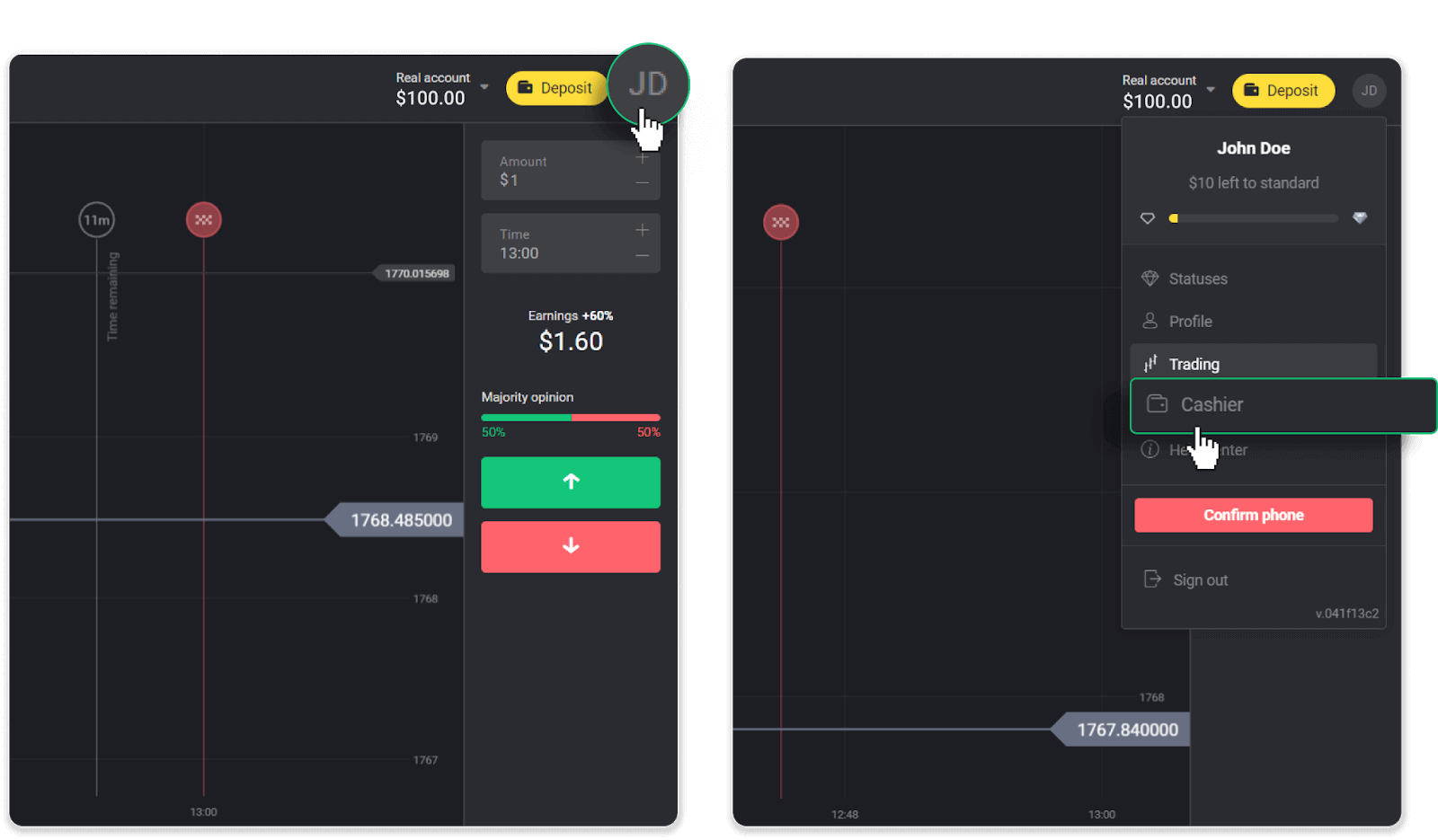
Потім натисніть вкладку «Вивести кошти».
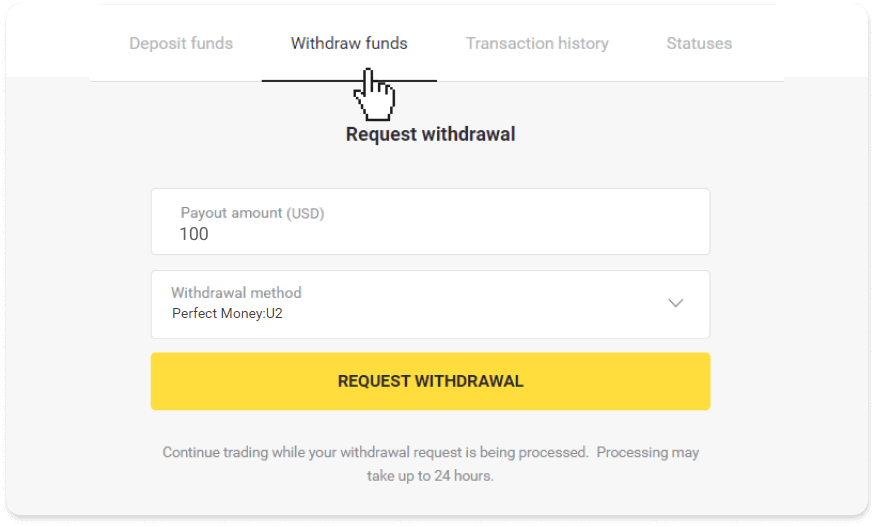
У мобільному додатку: відкрийте меню зліва, виберіть розділ «Баланс» і натисніть кнопку «Вивести».
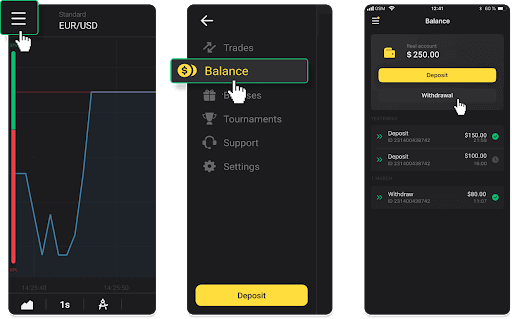
2. Введіть суму виплати та виберіть «Perfect Money» як спосіб виведення. Зверніть увагу, що ви можете виводити кошти лише на гаманці, на які ви вже зробили депозит. Натисніть «Подати запит на зняття».
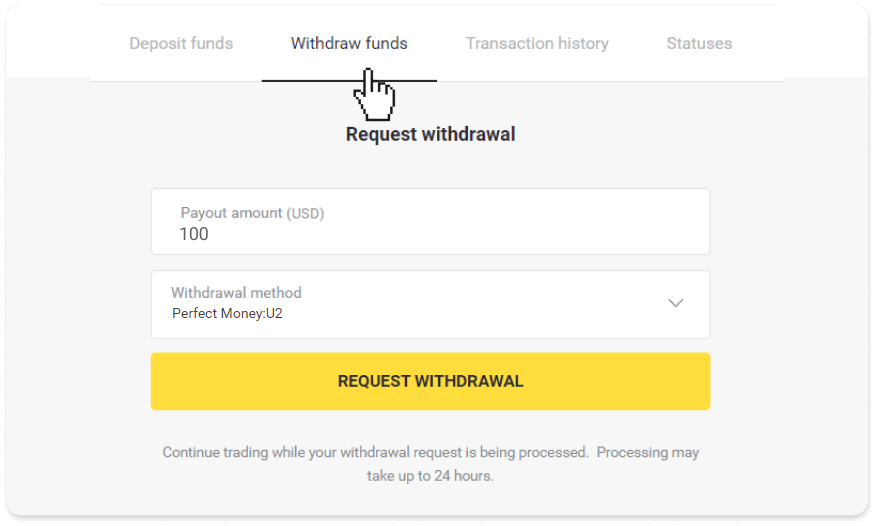
3. Ваш запит підтверджено! Ви можете продовжувати торгівлю, поки ми обробляємо ваше зняття.
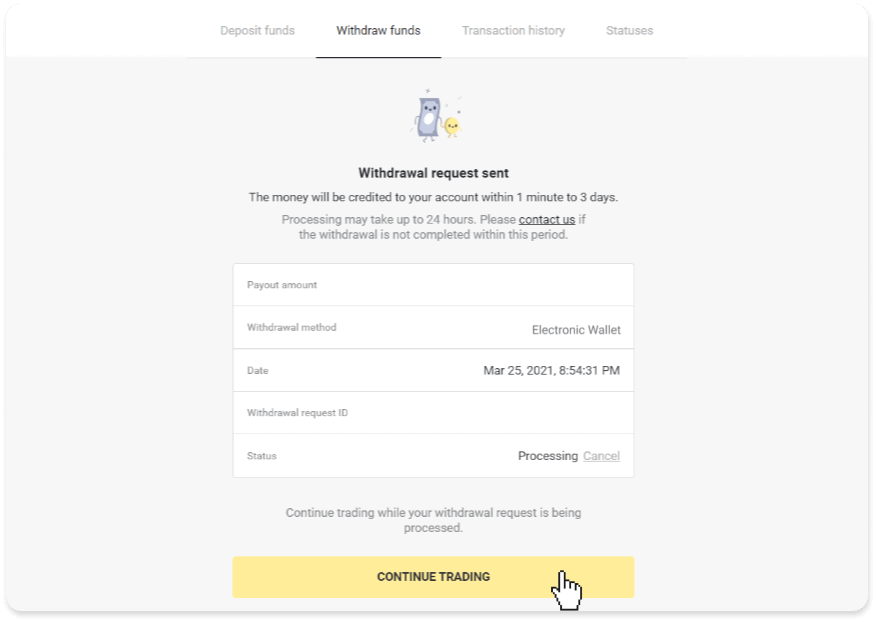
4. Ви завжди можете відстежити статус свого зняття в розділі «Каса», вкладці «Історія транзакцій» (розділ «Баланс» для користувачів мобільного додатку).
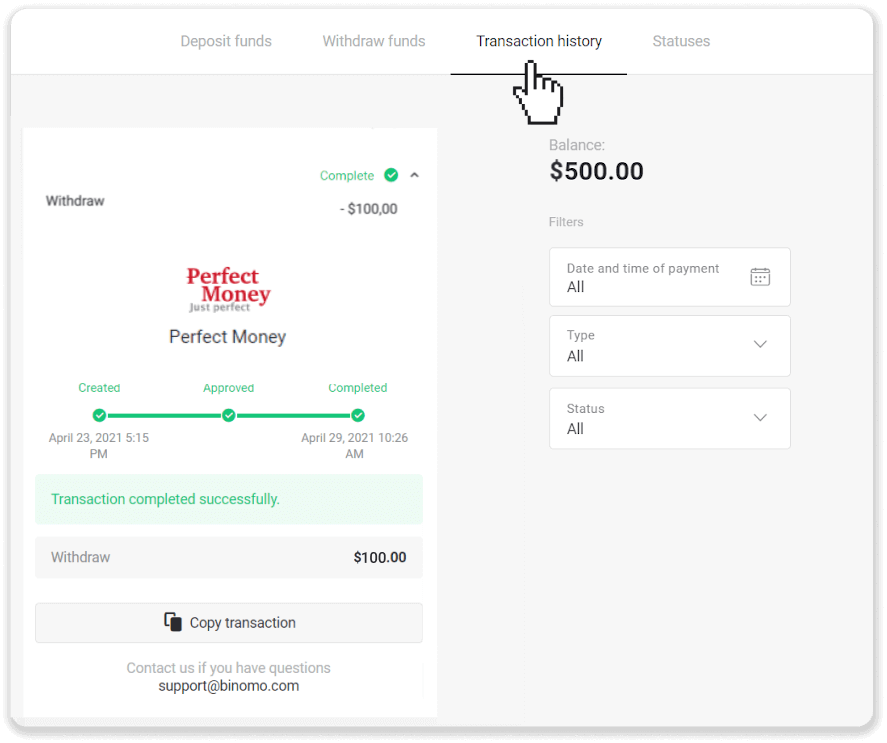
Примітка . Зазвичай постачальникам платіжних послуг потрібно до 1 години, щоб зарахувати кошти на ваш електронний гаманець. У рідкісних випадках цей період може бути продовжено до 7 робочих днів через національні свята, політику вашого платіжного постачальника тощо.
Знімайте на Binomo готівкою ADV
1. Перейдіть до виведення в розділі «Каса».У веб-версії: натисніть на зображення профілю у верхньому правому куті екрана та виберіть у меню вкладку «Каса».
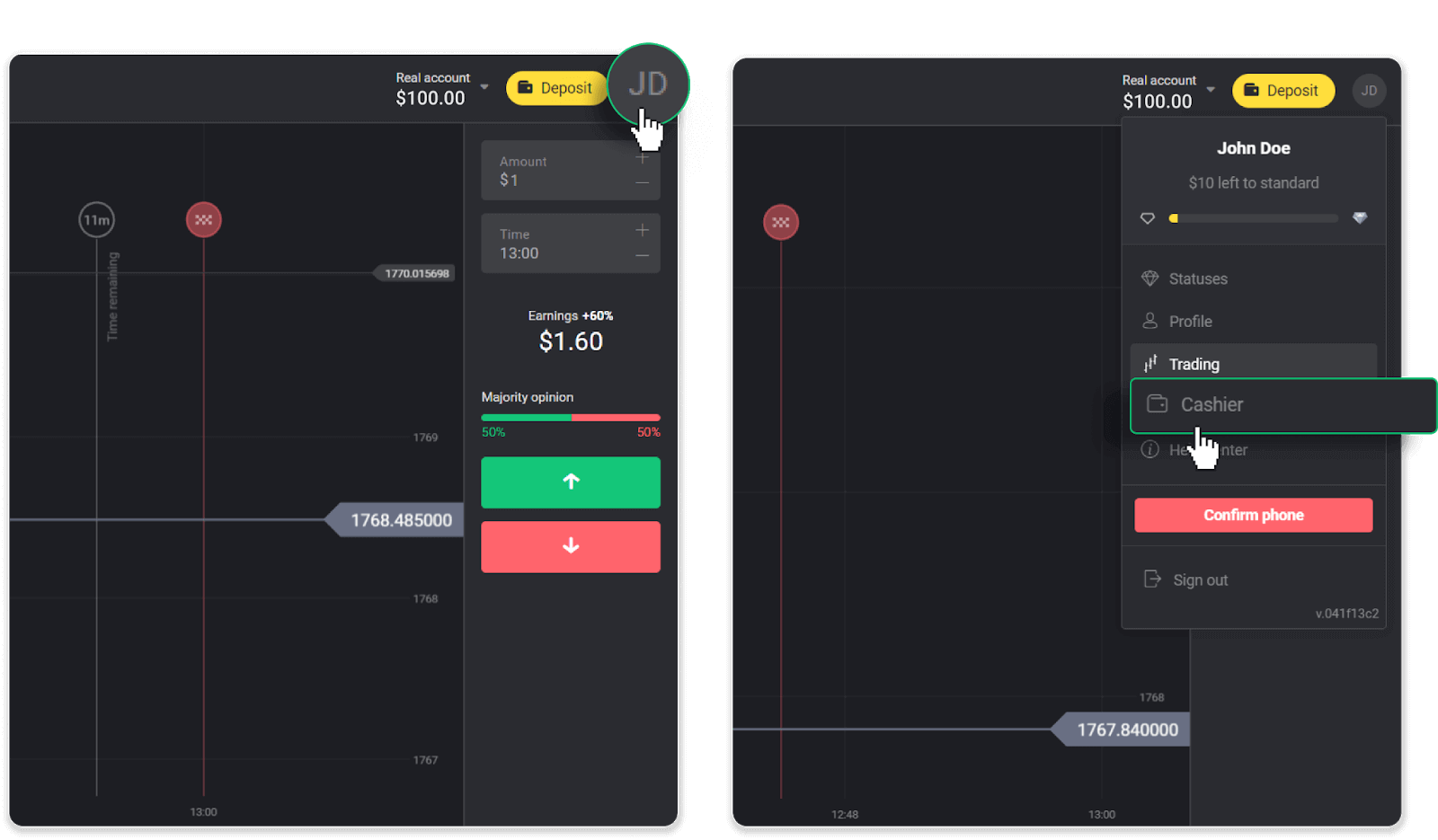
Потім натисніть вкладку «Вивести кошти».
У мобільному додатку: відкрийте меню зліва, виберіть розділ «Баланс» і натисніть кнопку «Вивести».
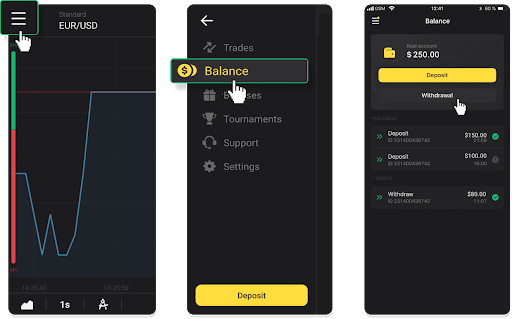
2. Введіть суму виплати та виберіть «ADV cash» як спосіб зняття. Зверніть увагу, що ви можете виводити кошти лише на гаманці, на які ви вже зробили депозит. Натисніть «Подати запит на зняття».
3. Ваш запит підтверджено! Ви можете продовжувати торгівлю, поки ми обробляємо ваше зняття.
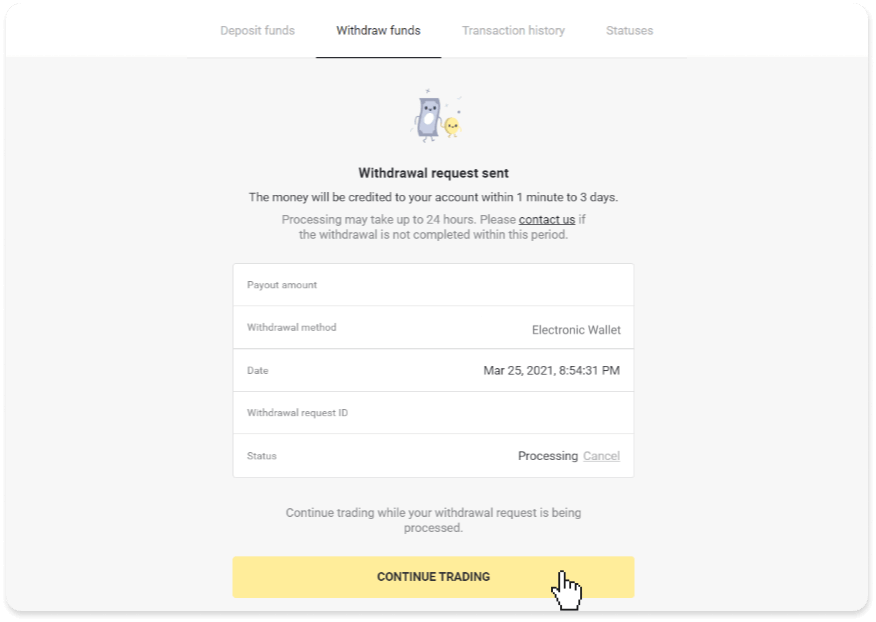
4. Ви завжди можете відстежити статус свого зняття в розділі «Каса», вкладці «Історія транзакцій» (розділ «Баланс» для користувачів мобільного додатку).
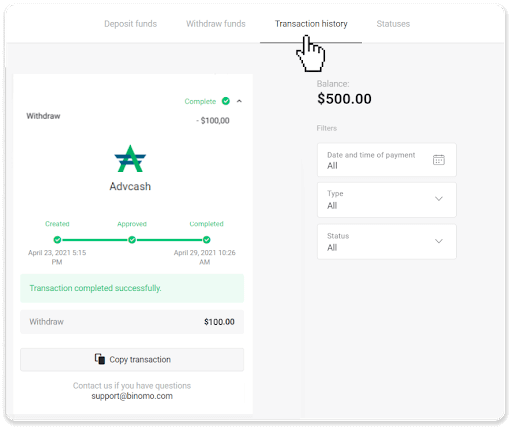
Примітка . Зазвичай постачальникам платіжних послуг потрібно до 1 години, щоб зарахувати кошти на ваш електронний гаманець. У рідкісних випадках цей період може бути продовжено до 7 робочих днів через національні свята, політику вашого платіжного постачальника тощо.
Як вивести кошти на банківську картку на Binomo
Ви можете вивести особисті кошти в пару кліків за допомогою найпопулярніших платіжних систем.
Виводити на Binomo з банківської карти
Зняття з банківської картки доступне лише для карток, емітованих в Україні та Казахстані .Щоб вивести кошти на банківську карту, вам необхідно виконати наступні кроки:
1. Перейти до виведення в розділі «Каса».
У веб-версії: натисніть на зображення профілю у верхньому правому куті екрана та виберіть у меню вкладку «Каса».
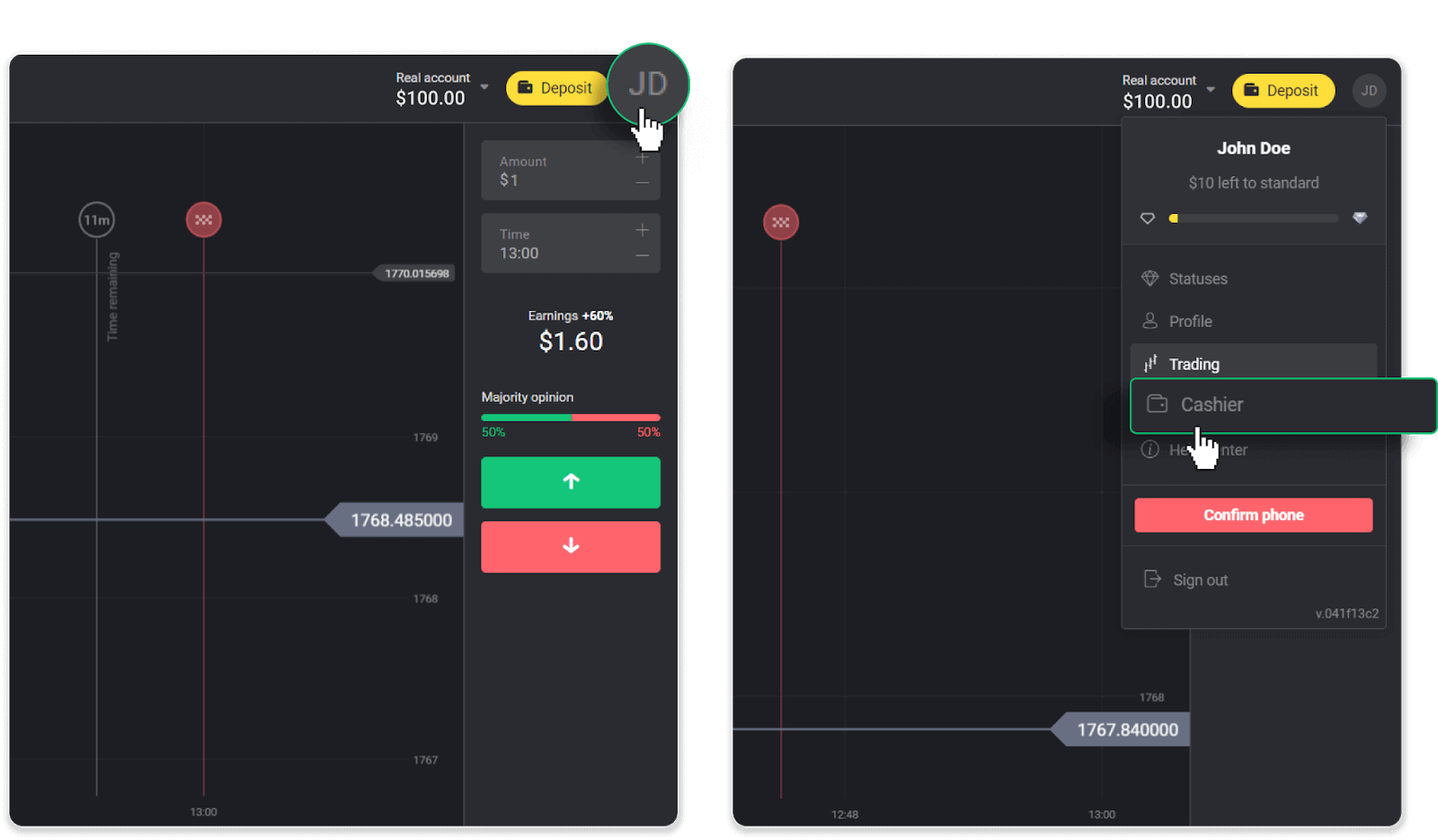
Потім натисніть вкладку «Вивести кошти».
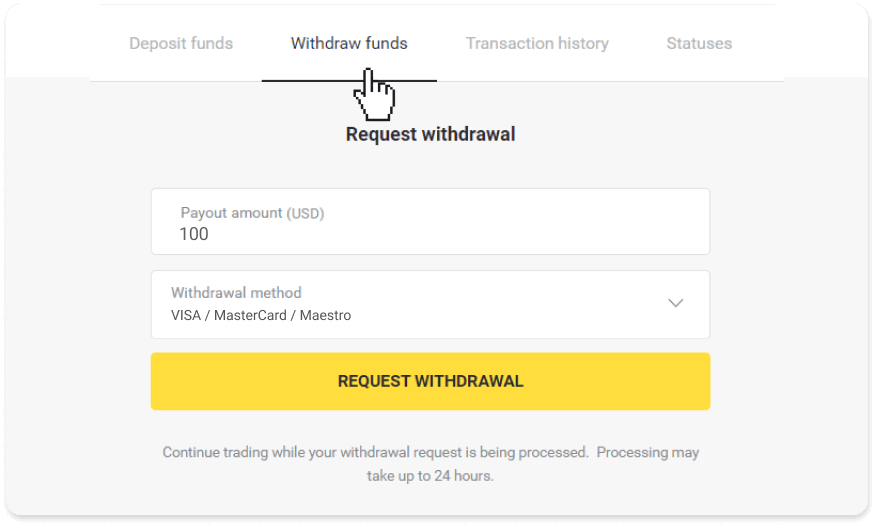
У мобільному додатку: відкрийте меню зліва, виберіть розділ «Баланс». Натисніть кнопку «Вивести».
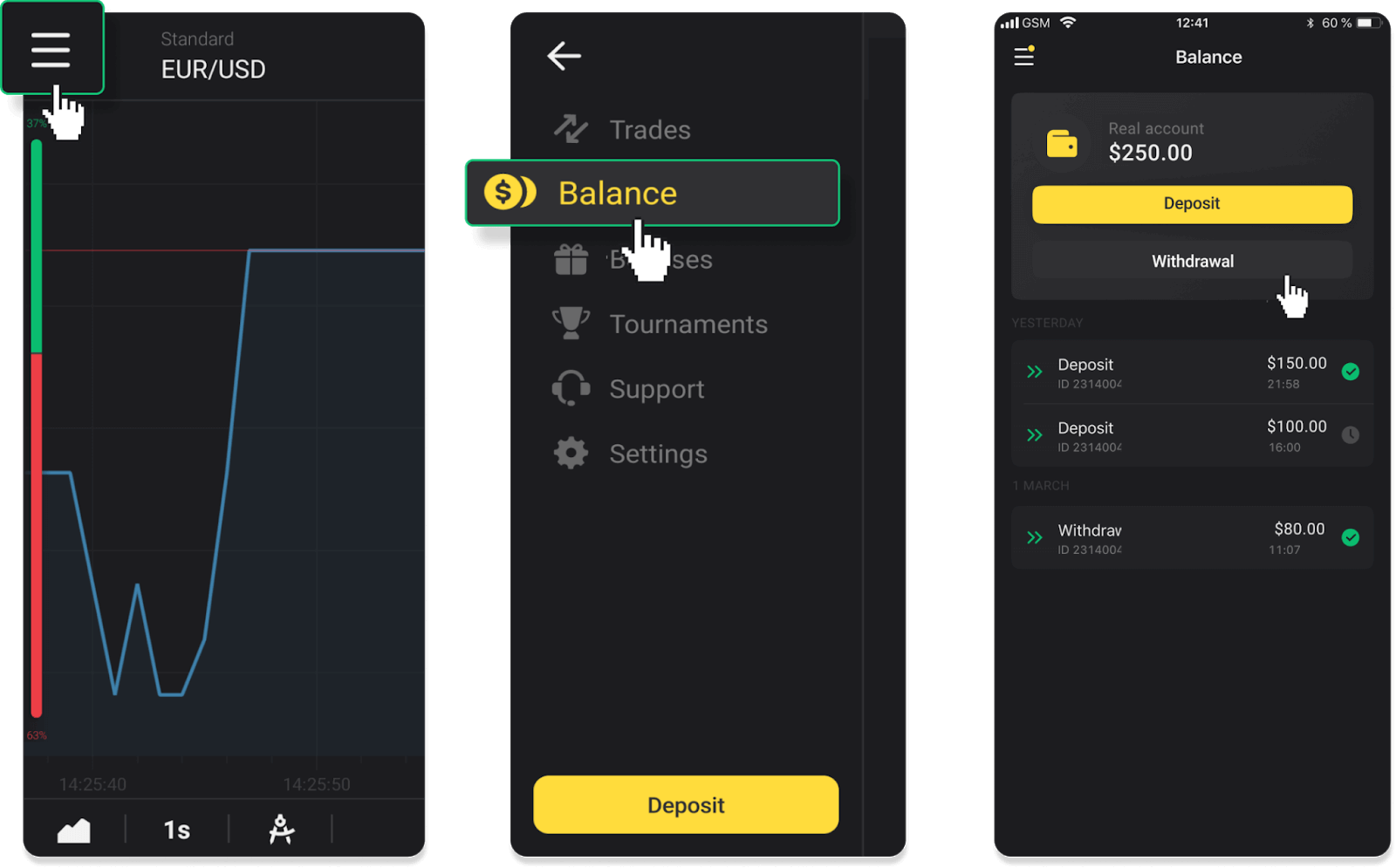
2. Введіть суму виплати та виберіть «VISA/MasterCard/Maestro» як спосіб виведення. Заповніть необхідну інформацію. Зверніть увагу, що ви можете вивести кошти лише на банківські картки, на які ви вже зробили депозит. Натисніть «Подати запит на зняття».
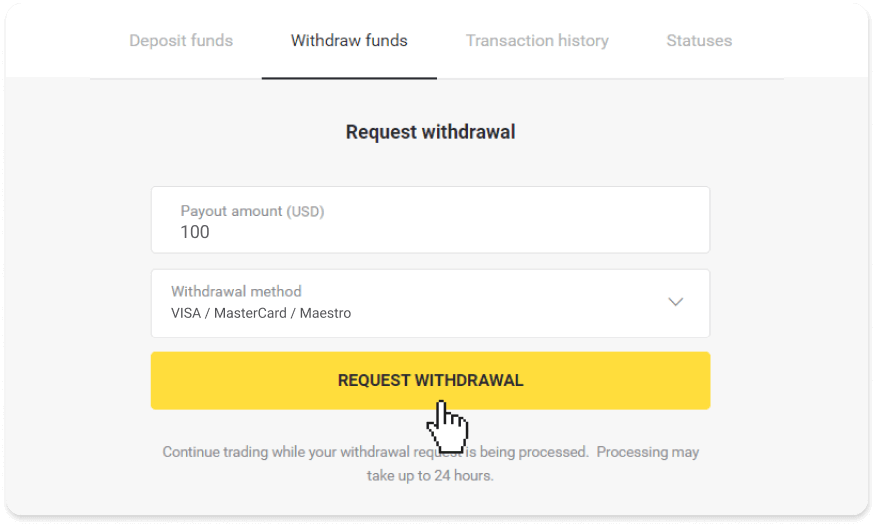
3. Ваш запит підтверджено! Ви можете продовжувати торгівлю, поки ми обробляємо ваше зняття.
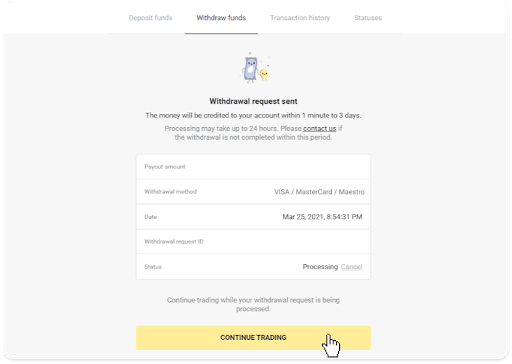
4. Ви завжди можете відстежити статус свого зняття в розділі «Каса», вкладці «Історія транзакцій» (розділ «Баланс» для користувачів мобільного додатку).
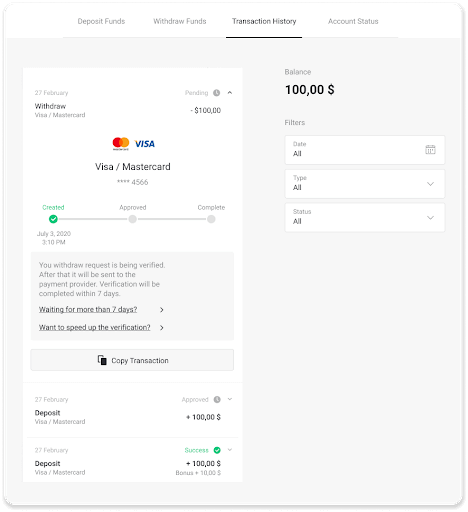
Примітка . Платіжним провайдерам зазвичай потрібно від 1 до 12 годин, щоб зарахувати кошти на вашу банківську картку. У рідкісних випадках цей період може бути продовжено до 7 робочих днів через національні свята, політику вашого банку тощо.
Якщо ви чекаєте більше 7 днів, зв’яжіться з нами в чаті або напишіть на [email protected] . Ми допоможемо вам відстежити ваше зняття.
Виводити на Binomo з неперсоніфікованої банківської карти
На неперсоналізованих банківських картках не вказано ім’я власника картки, але ви все одно можете використовувати їх для зарахування та зняття коштів.Незалежно від того, що написано на картці (наприклад, Momentum R або Card Holder), введіть ім'я власника картки, як зазначено в банківському договорі.
Зняття з банківської картки доступне лише для карток, емітованих в Україні та Казахстані.
Щоб вивести кошти на неперсоніфіковану банківську картку, необхідно виконати наступні кроки:
1. Перейти до виведення коштів у розділі «Каса».
У веб-версії: натисніть на зображення профілю у верхньому правому куті екрана та виберіть у меню вкладку «Каса».
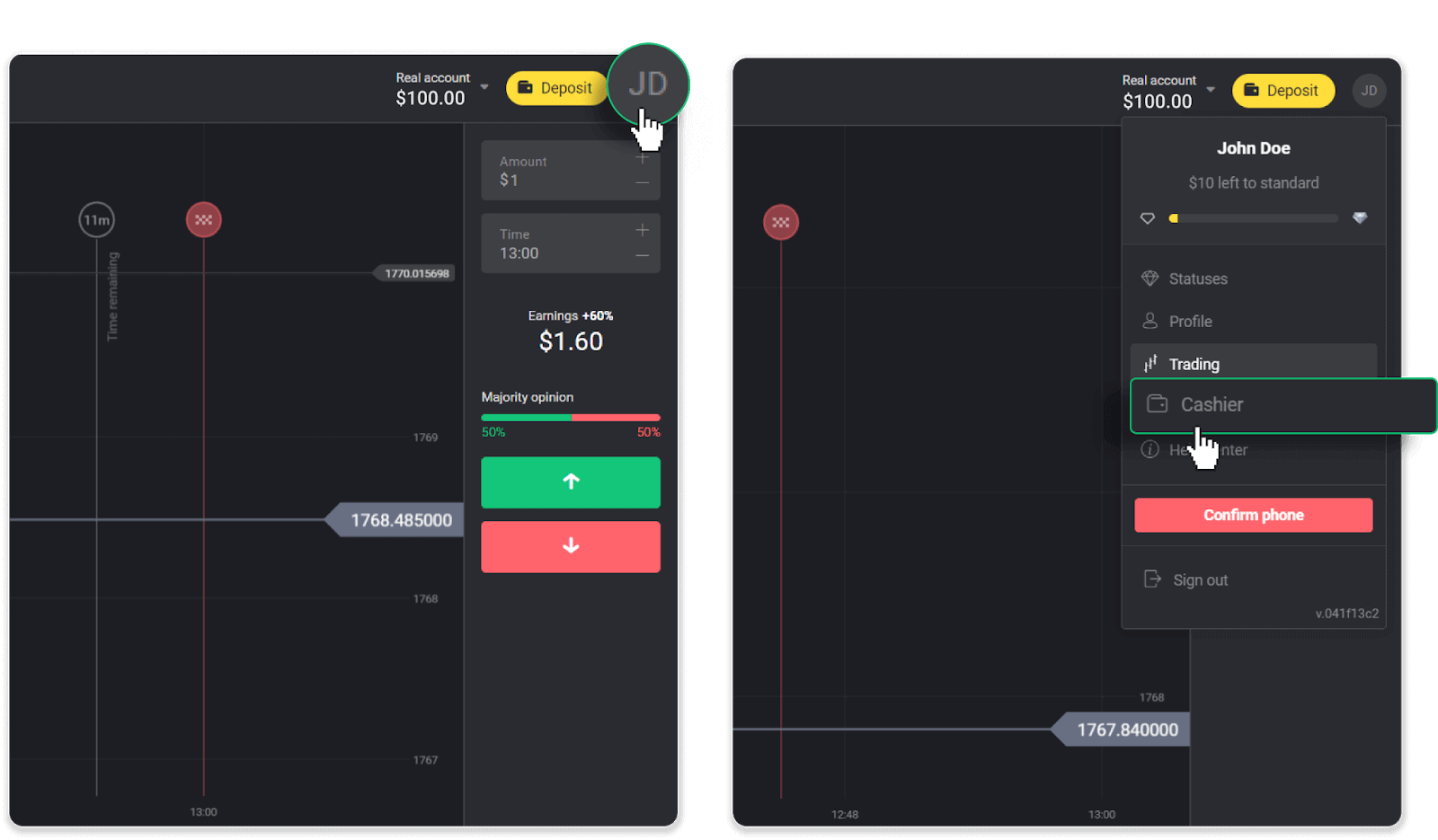
Потім натисніть вкладку «Вивести кошти».
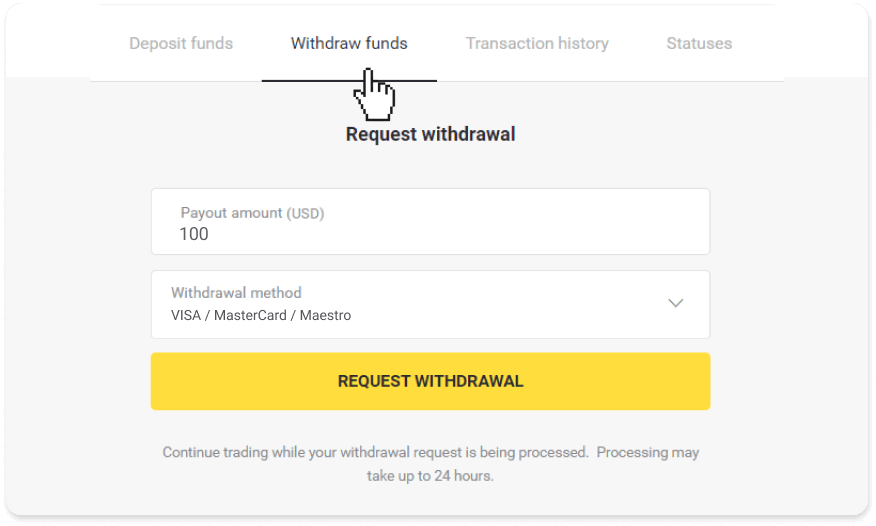
У мобільному додатку:Відкрийте меню зліва, виберіть розділ «Баланс» і натисніть кнопку «Вивести».
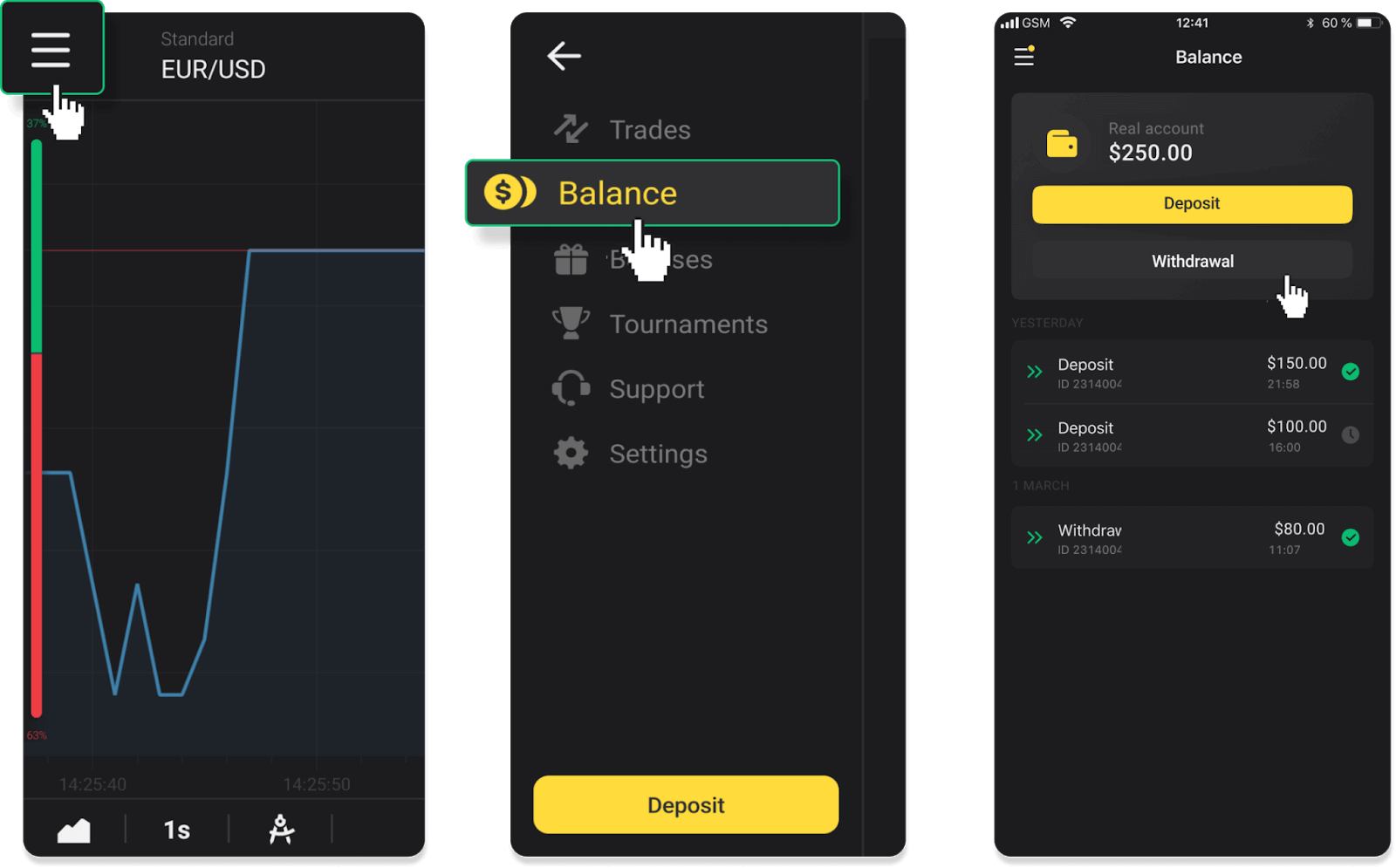
2. Введіть суму виплати та виберіть «VISA/MasterCard/Maestro» як спосіб виведення. Заповніть необхідну інформацію. Зверніть увагу, що ви можете вивести кошти лише на банківські картки, на які ви вже зробили депозит. Натисніть «Подати запит на зняття».
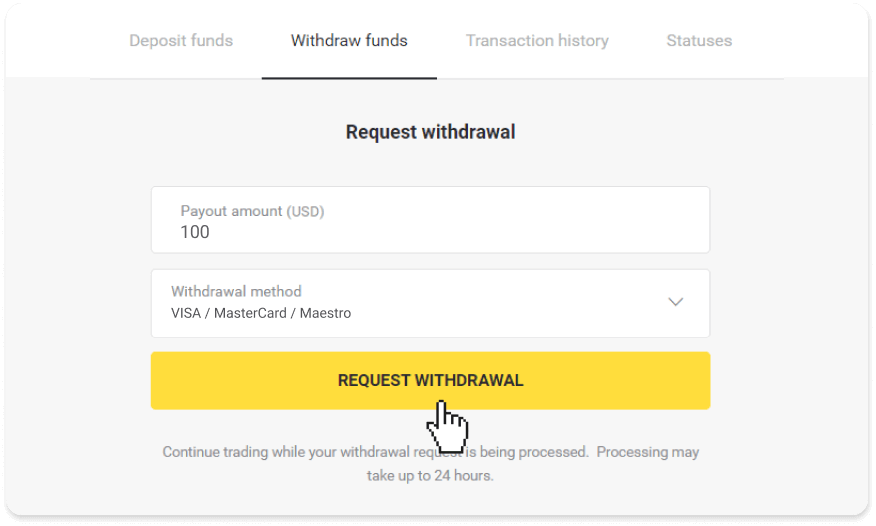
3. Ваш запит підтверджено! Ви можете продовжувати торгівлю, поки ми обробляємо ваше зняття.
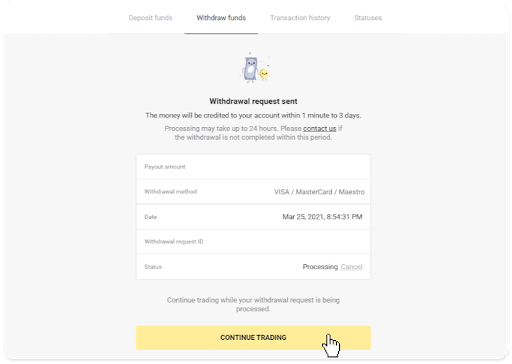
4. Ви завжди можете відстежити статус свого зняття в розділі «Каса», вкладці «Історія транзакцій» (розділ «Баланс» для користувачів мобільного додатку).
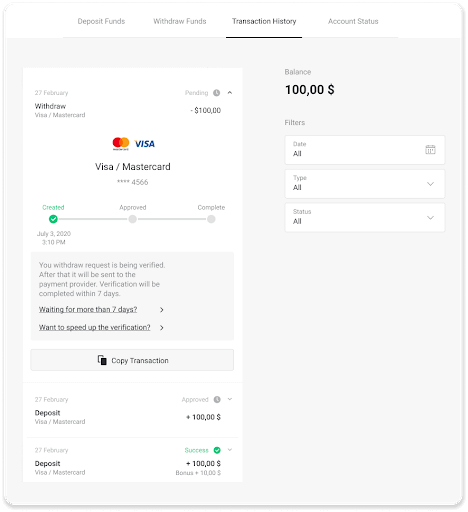
Примітка. Платіжним провайдерам зазвичай потрібно від 1 до 12 годин, щоб зарахувати кошти на вашу банківську картку. У рідкісних випадках цей період може бути продовжено до 7 робочих днів через національні свята, політику вашого банку тощо.
Якщо ви чекаєте довше 7 днів, зв’яжіться з нами в чаті або напишіть на support@binomo. com . Ми допоможемо вам відстежити ваше зняття.
Виводити на Binomo з VISA/MasterCard/Maestro (Україна)
Щоб вивести кошти на банківську карту, вам необхідно виконати наступні кроки:1. Перейти до виведення коштів у розділі «Каса».
У веб-версії: натисніть на зображення профілю у верхньому правому куті екрана та виберіть у меню вкладку «Каса».
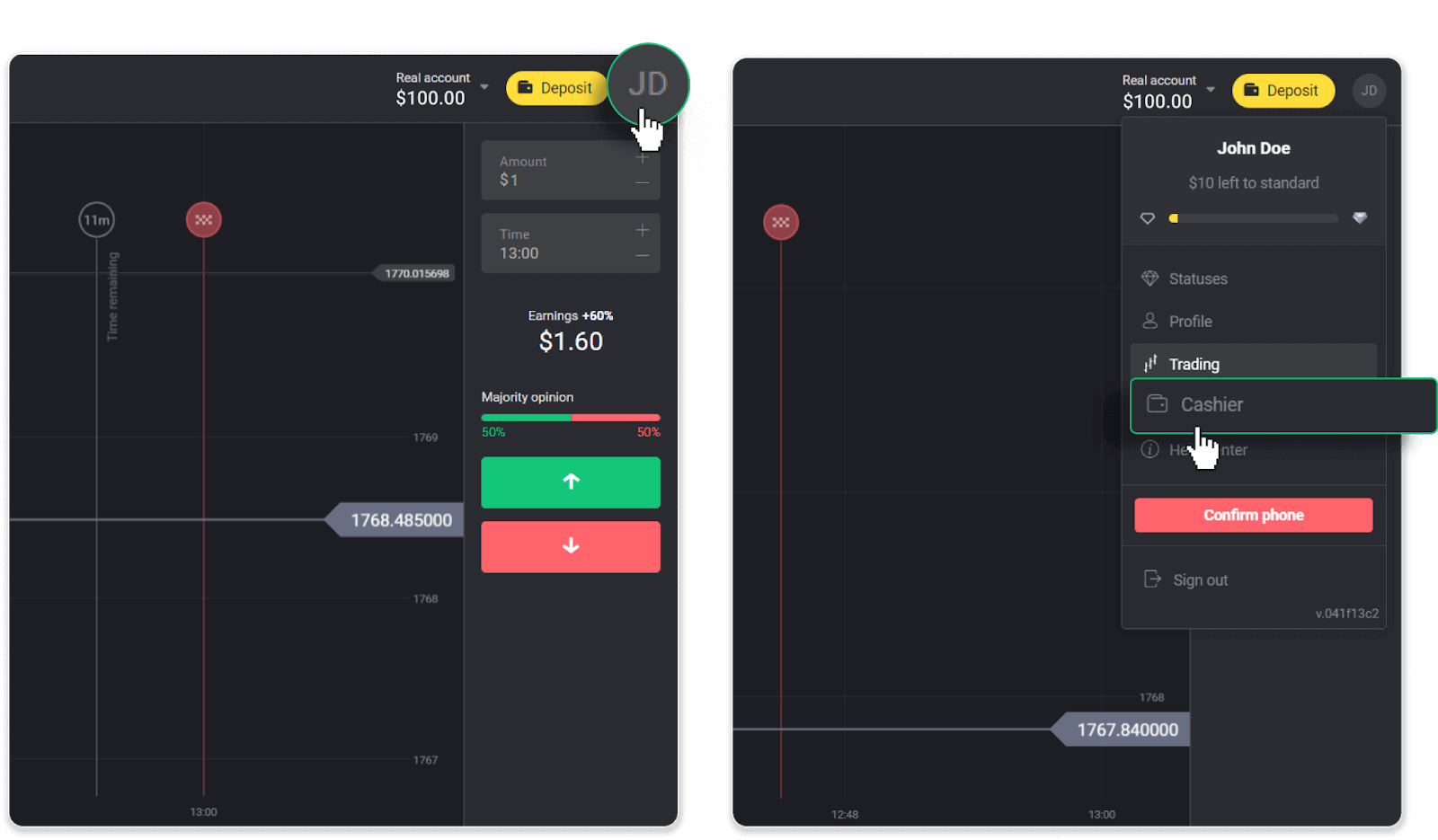
Потім натисніть вкладку «Вивести кошти».
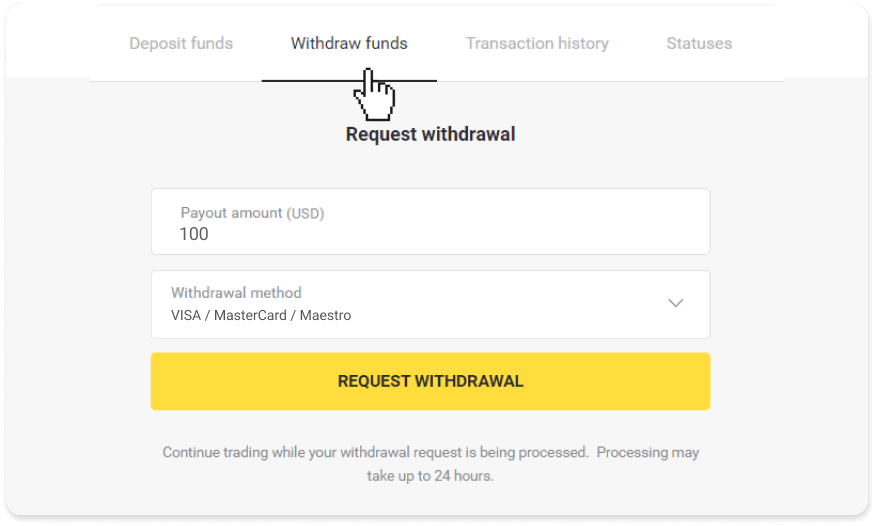
У мобільному додатку: відкрийте меню зліва, виберіть розділ «Баланс» і натисніть кнопку «Вивести».
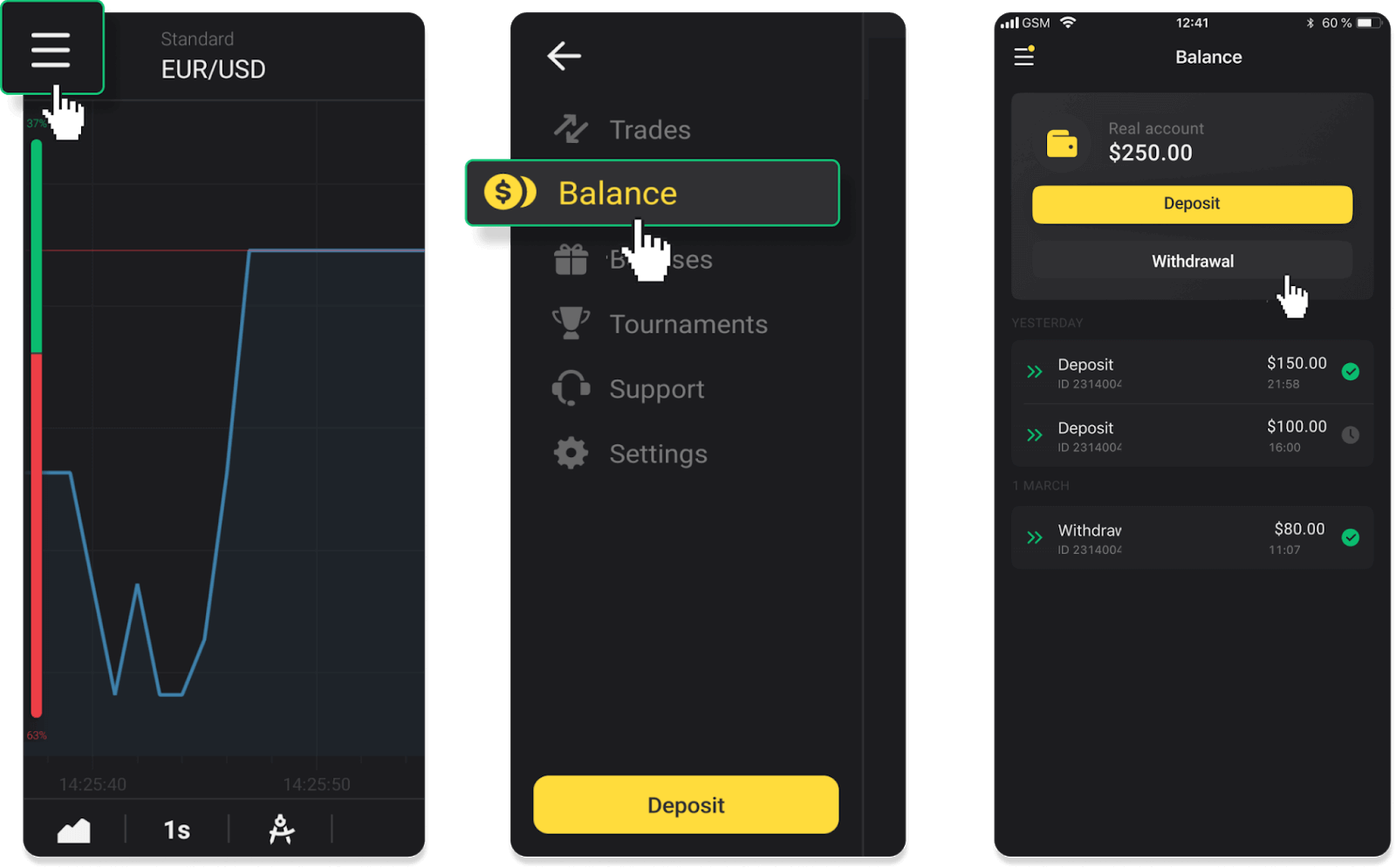
2. Введіть суму виплати та виберіть «VISA/MasterCard/Maestro» як спосіб виведення. Зверніть увагу, що ви можете вивести кошти лише на банківські картки, на які ви вже зробили депозит. Натисніть «Подати запит на зняття».
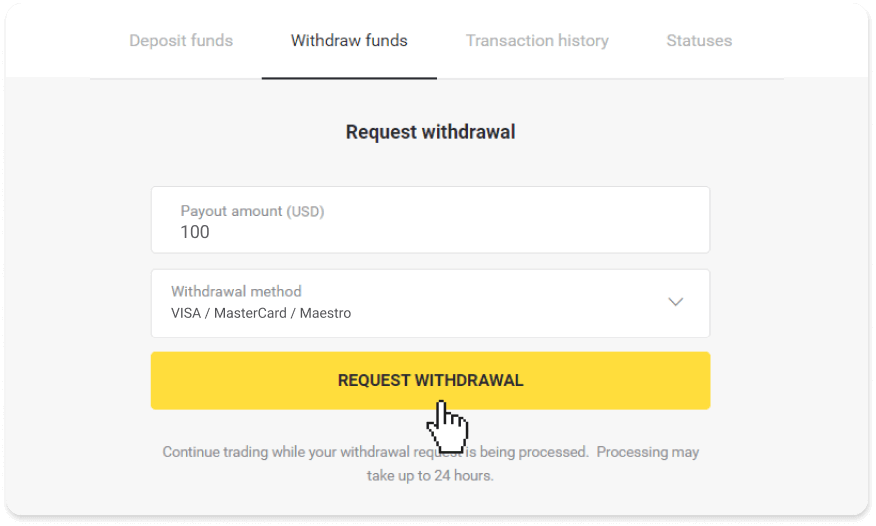
3. Ваш запит підтверджено! Ви можете продовжувати торгівлю, поки ми обробляємо ваше зняття.
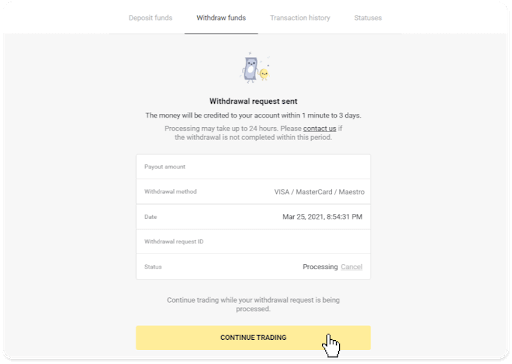
4. Ви завжди можете відстежити статус свого зняття в розділі «Каса», вкладці «Історія транзакцій» (розділ «Баланс» для користувачів мобільного додатку).
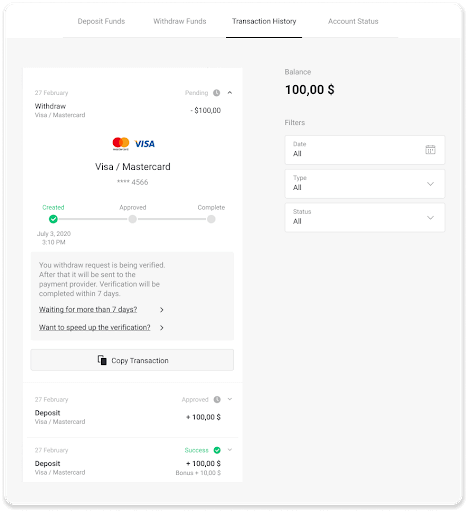
Примітка . Платіжним провайдерам зазвичай потрібно від 1 до 12 годин, щоб зарахувати кошти на вашу банківську картку. У рідкісних випадках цей період може бути продовжено до 7 робочих днів через національні свята, політику вашого банку тощо.
Виводити на Binomo з VISA/MasterCard/Maestro (Казахстан)
Щоб вивести кошти на банківську карту, вам необхідно виконати наступні кроки:
1. Перейти до виведення коштів у розділі «Каса».
У веб-версії: натисніть на зображення профілю у верхньому правому куті екрана та виберіть у меню вкладку «Каса».
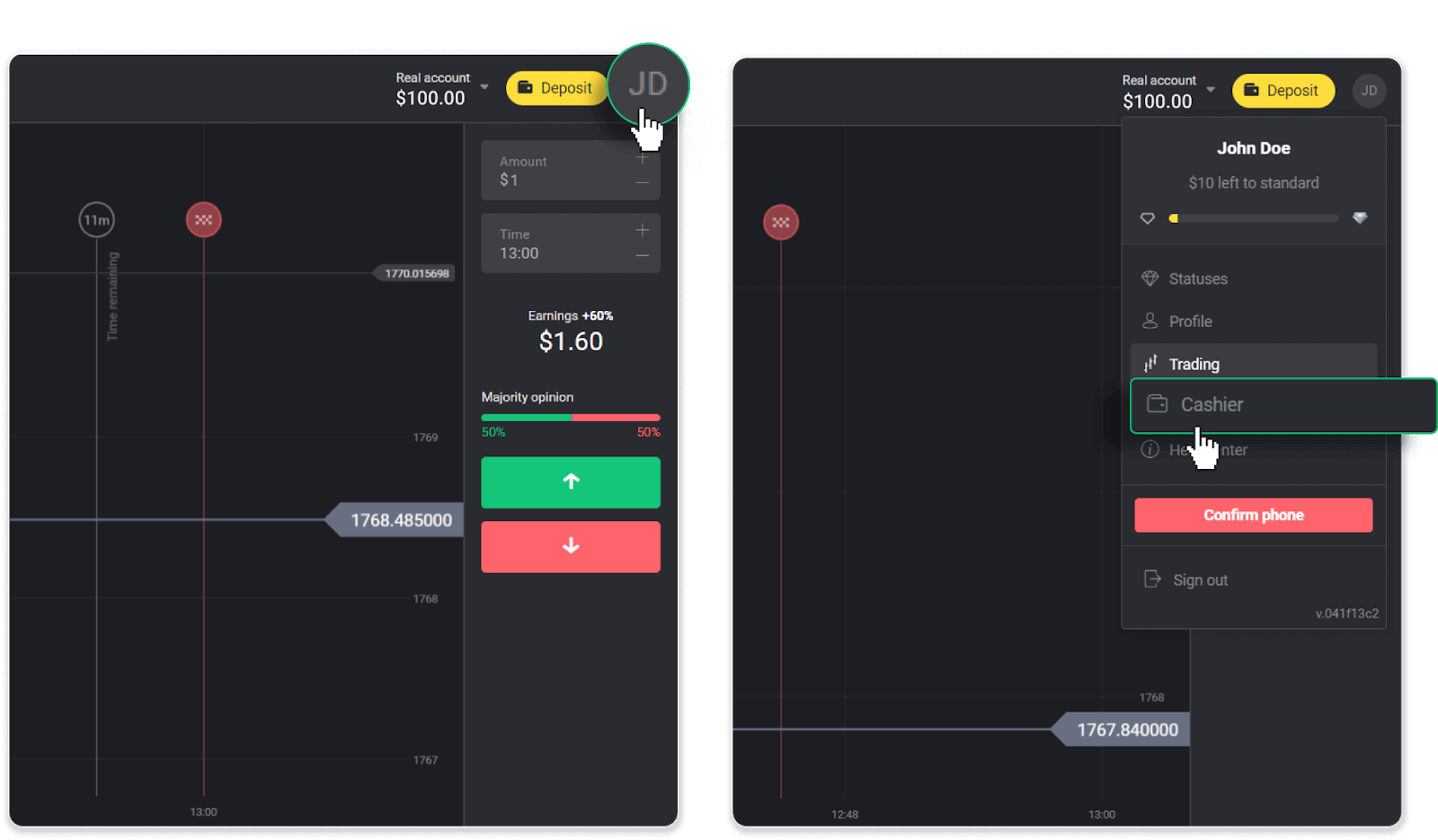
Потім натисніть вкладку «Вивести кошти».
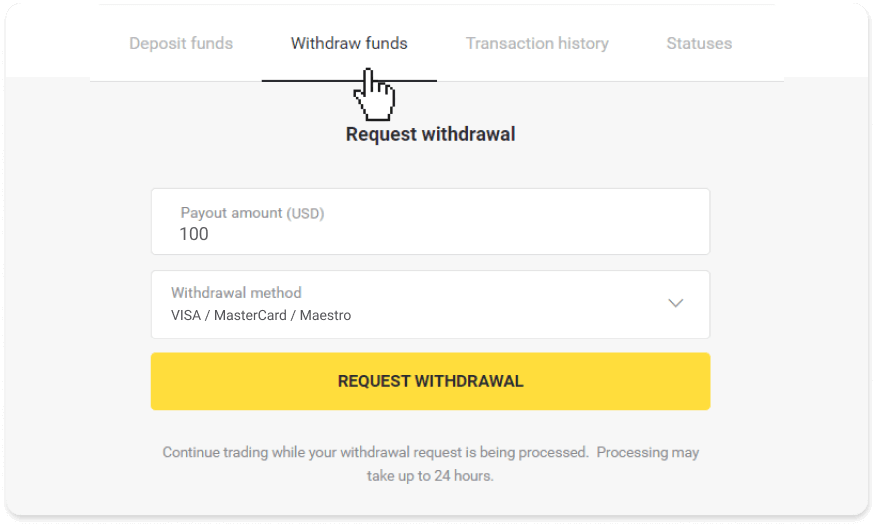
У мобільному додатку: відкрийте меню зліва, виберіть розділ «Баланс» і натисніть кнопку «Вивести».
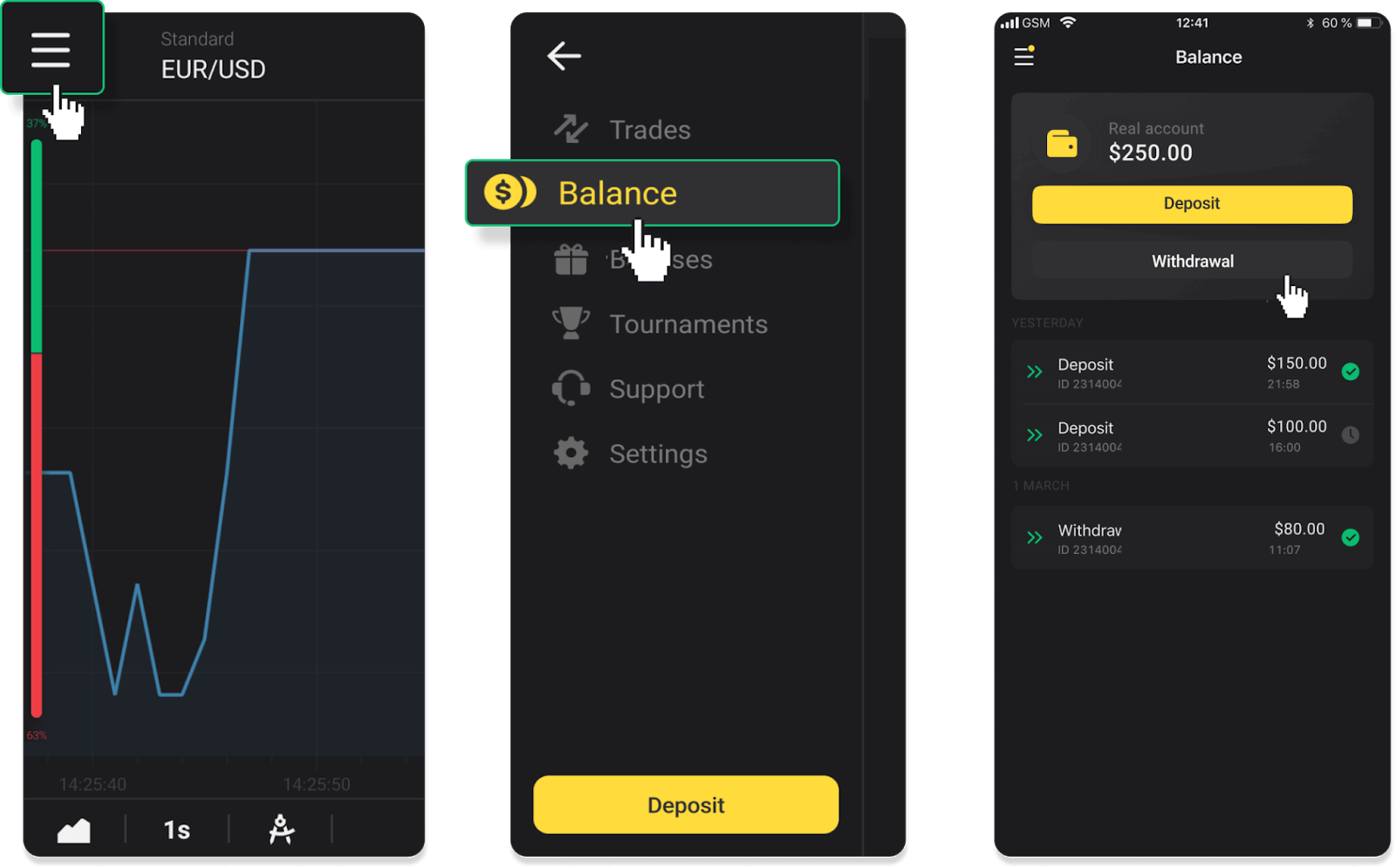
2. Введіть суму виплати та виберіть «VISA/MasterCard/Maestro» як спосіб виведення. Зверніть увагу, що ви можете вивести кошти лише на банківські картки, на які ви вже зробили депозит. Натисніть «Подати запит на зняття».
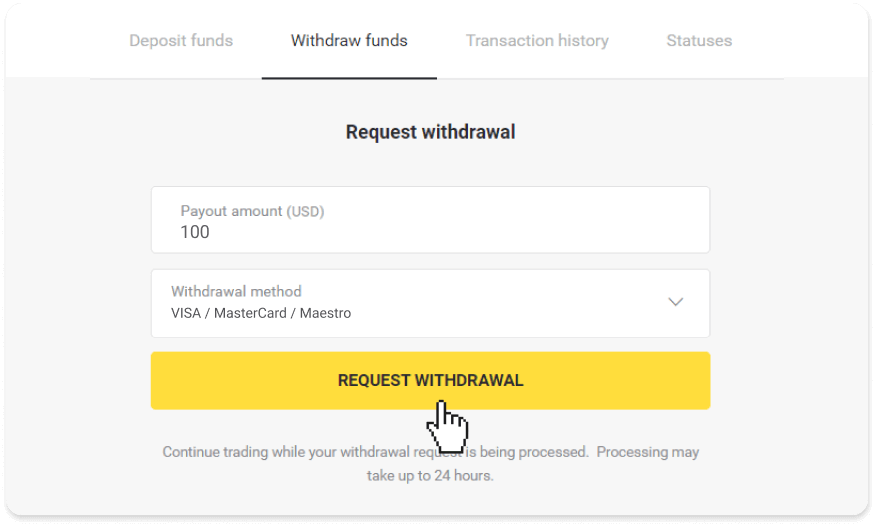
3. Ваш запит підтверджено! Ви можете продовжувати торгівлю, поки ми обробляємо ваше зняття.
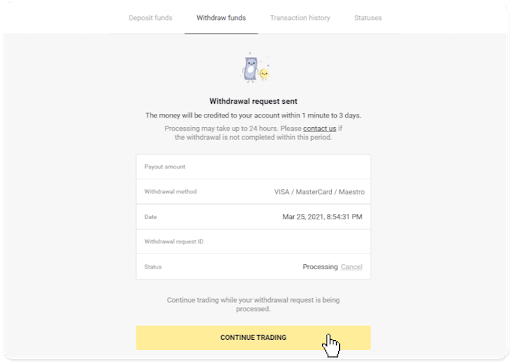
4. Ви завжди можете відстежити статус свого зняття в розділі «Каса», вкладці «Історія транзакцій» (розділ «Баланс» для користувачів мобільного додатку).
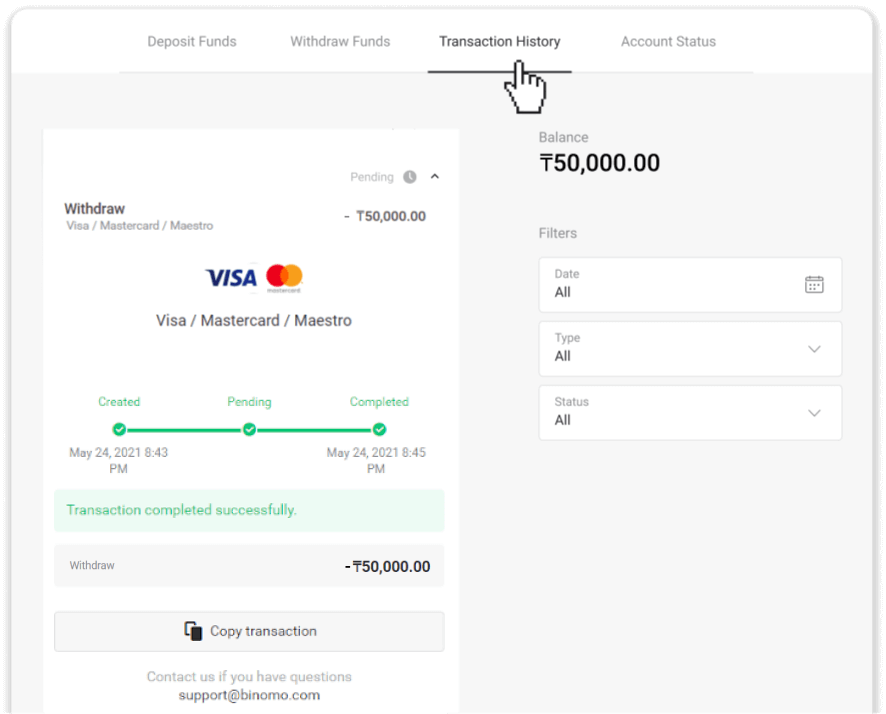
Примітка . Платіжним провайдерам зазвичай потрібно від 1 до 12 годин, щоб зарахувати кошти на вашу банківську картку. У рідкісних випадках цей період може бути продовжено до 7 робочих днів через національні свята, політику вашого банку тощо.
Як вивести кошти на банківський рахунок на Binomo
Зняття коштів з торгового рахунку можна здійснити через ту ж платіжну систему, яка була використана для депозиту.Зняття з банківського рахунку доступне лише для банків Індії, Індонезії, Туреччини, В’єтнаму, Південної Африки, Мексики та Пакистану.
Будь ласка, запиши!
- Кошти можна зняти лише з реального рахунку;
- Хоча у вас багаторазовий торговий обіг, ви також не можете вивести свої кошти.
1. Перейдіть до виведення в розділі «Каса».
У веб-версії: натисніть на зображення профілю у верхньому правому куті екрана та виберіть у меню вкладку «Каса».
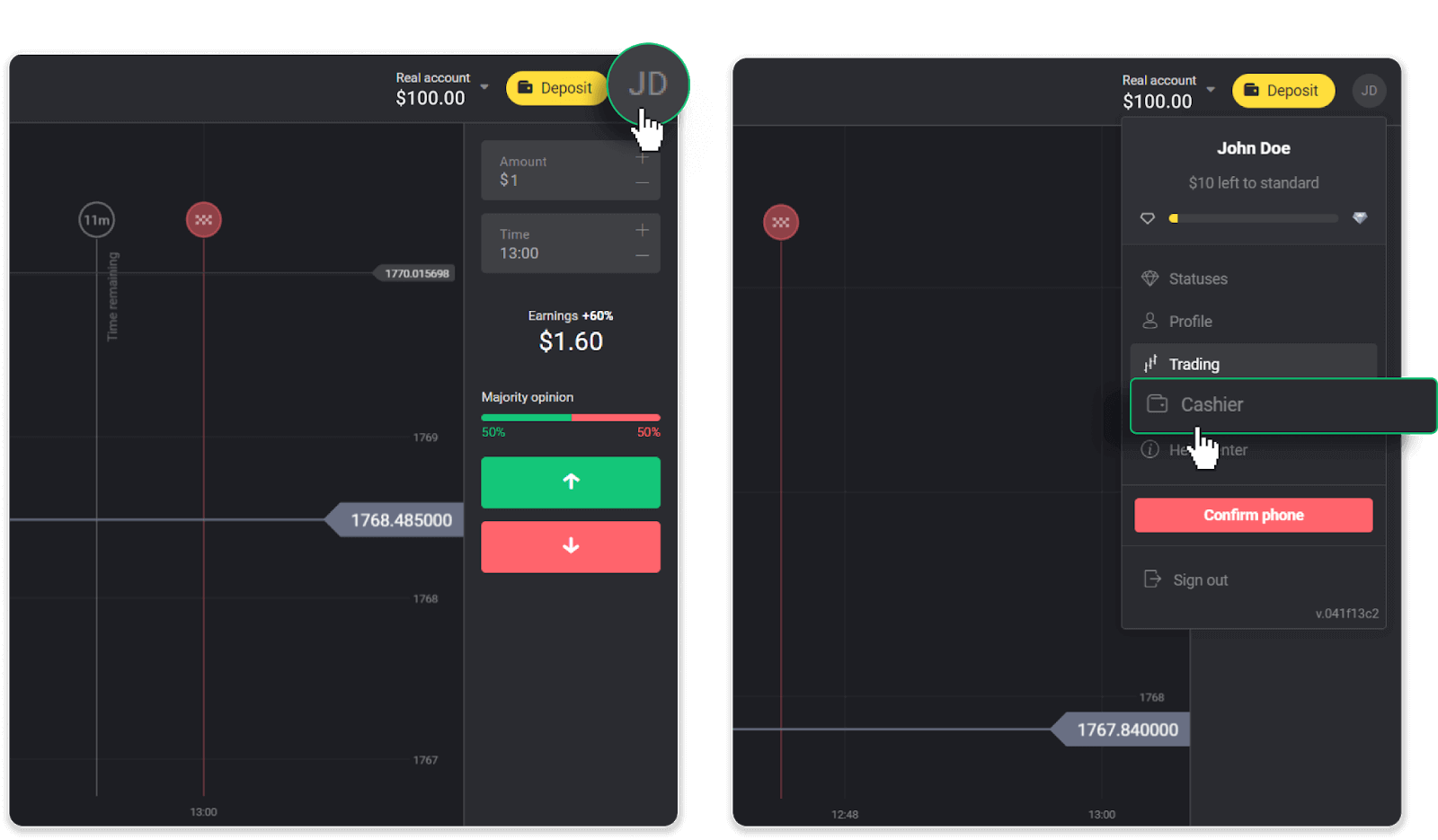
Потім натисніть вкладку «Вивести кошти».
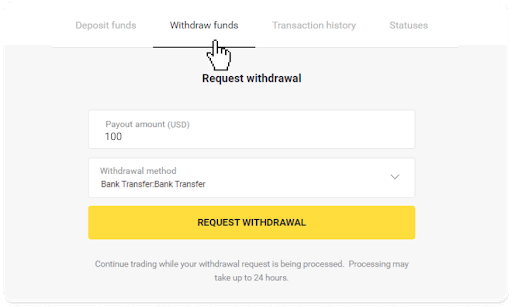
У мобільному додатку: відкрийте меню зліва, виберіть розділ «Баланс» і натисніть кнопку «Вивести».
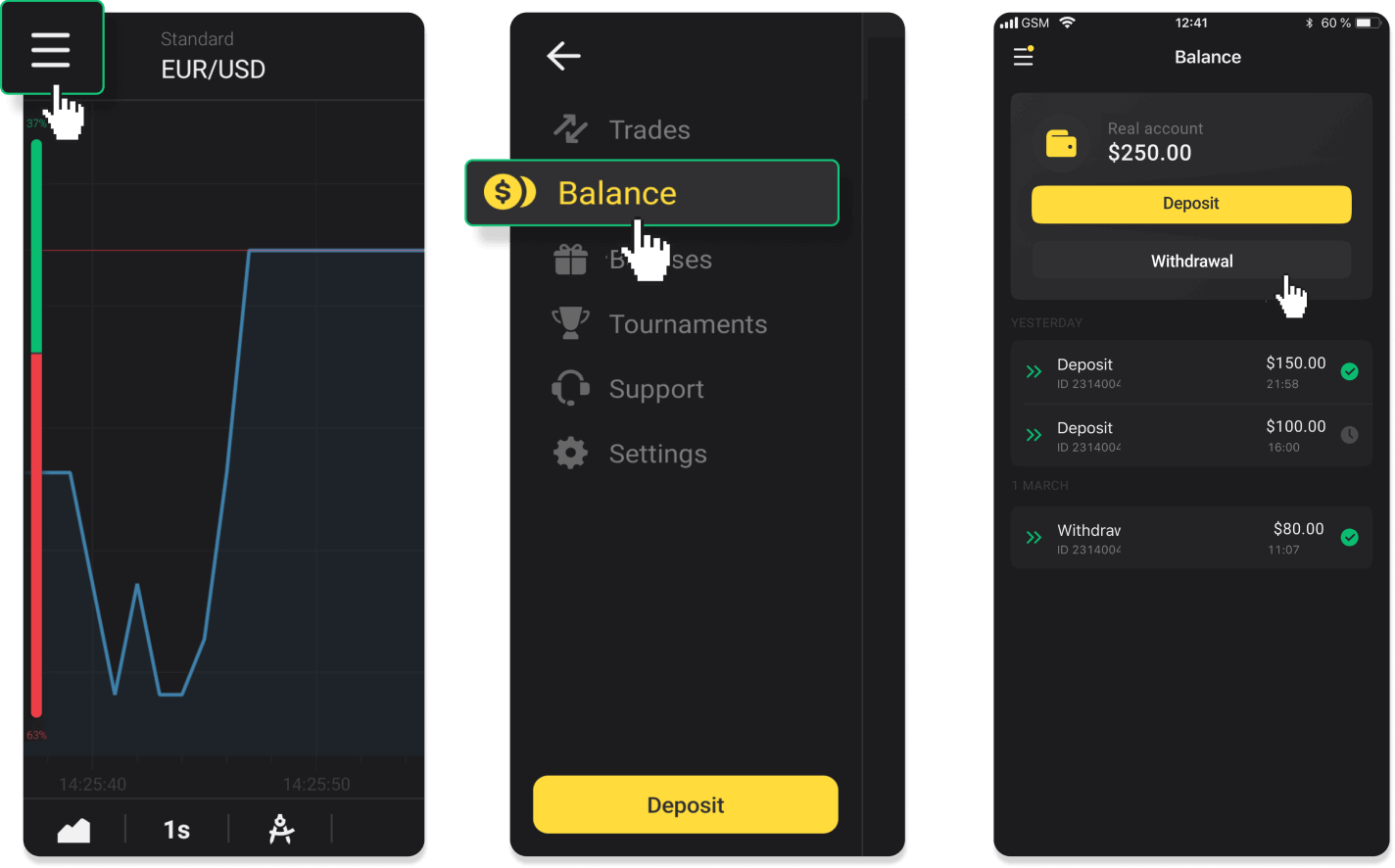
У новій версії програми для Android: торкніться значка «Профіль» у нижній частині платформи. Торкніться вкладки «Баланс», а потім натисніть «Виведення».
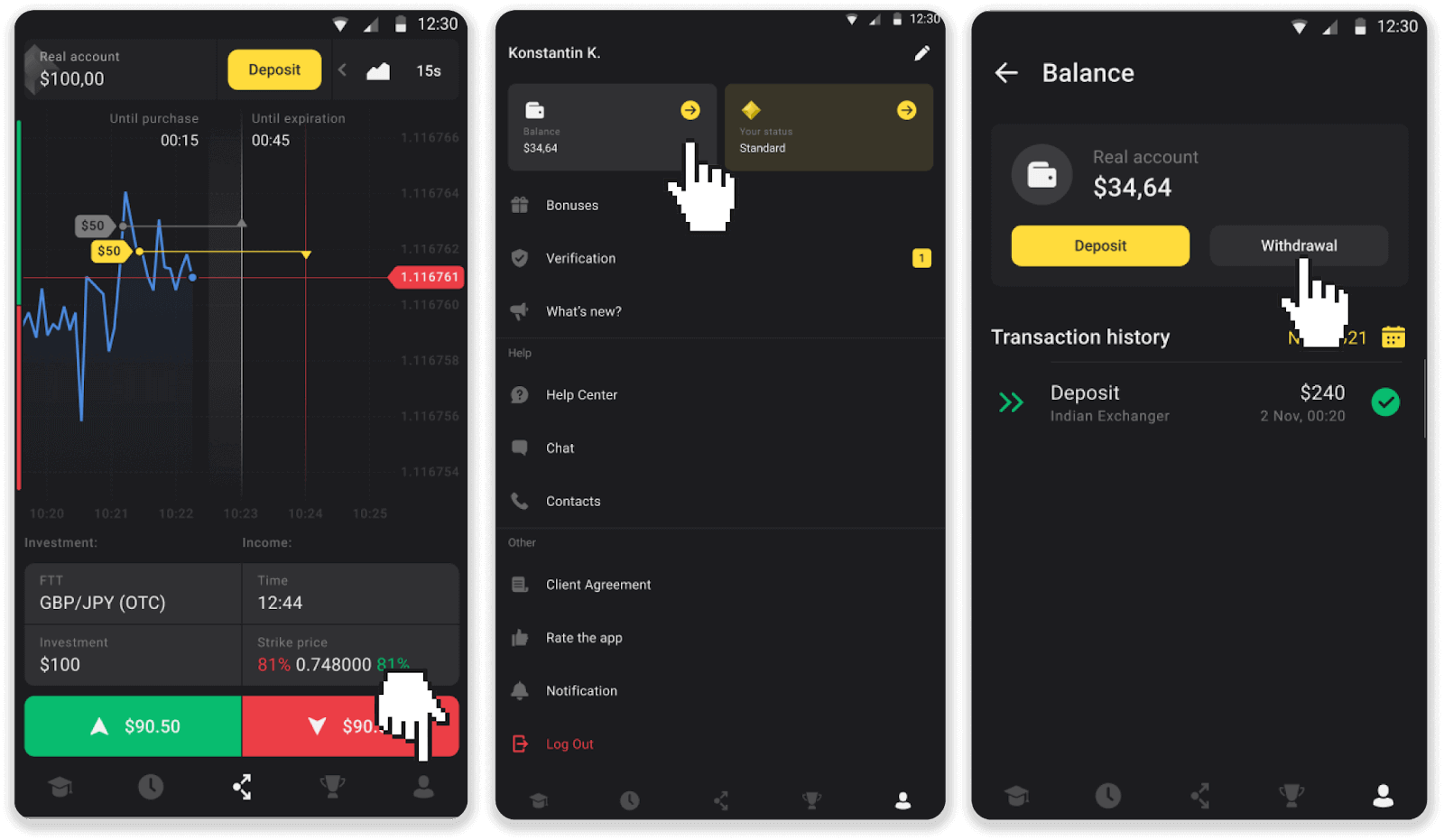
2. Введіть суму виплати та виберіть «Банківський переказ» як метод виведення. Заповніть решту полів (усю необхідну інформацію можна знайти в банківській угоді або в додатку банку). Натисніть «Подати запит на зняття».
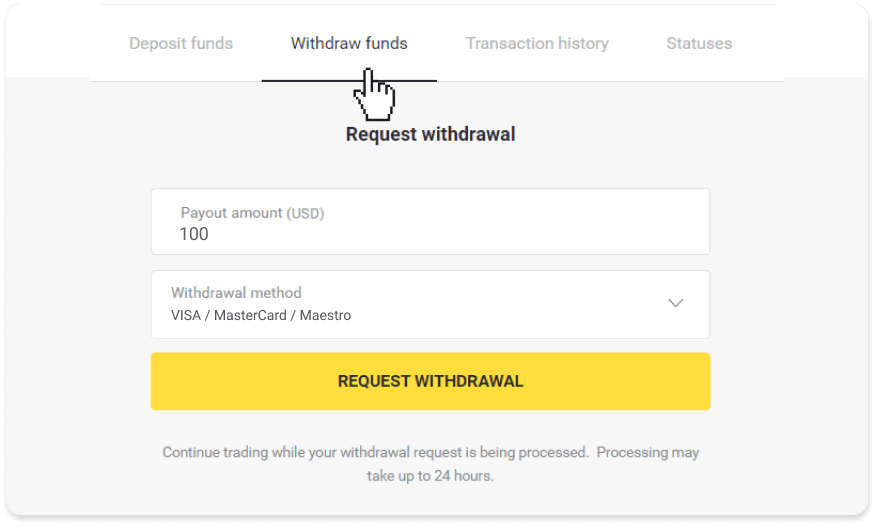
3. Ваш запит підтверджено! Ви можете продовжувати торгівлю, поки ми обробляємо ваше зняття.
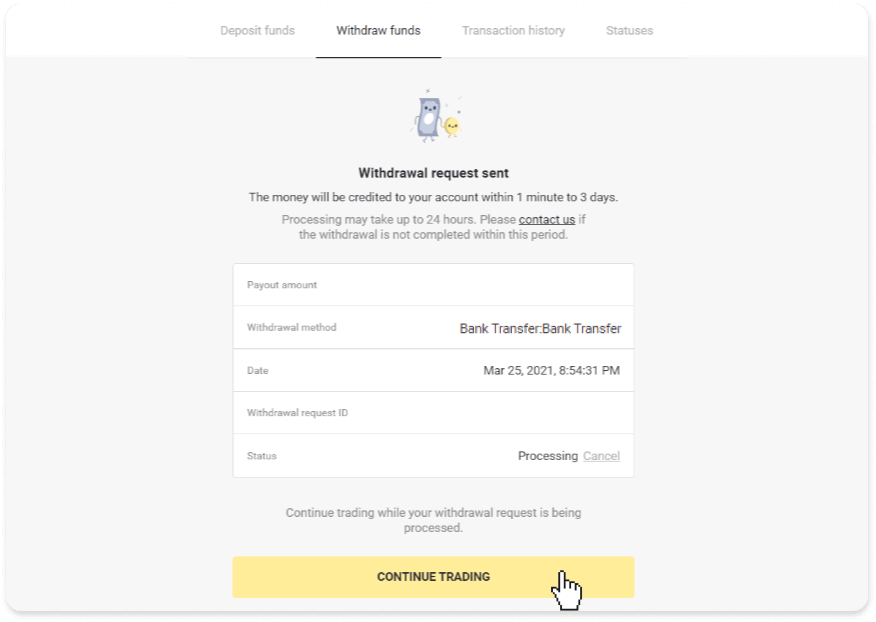
4. Ви завжди можете відстежити статус свого зняття в розділі «Каса», вкладці «Історія транзакцій» (розділ «Баланс» для користувачів мобільного додатку).
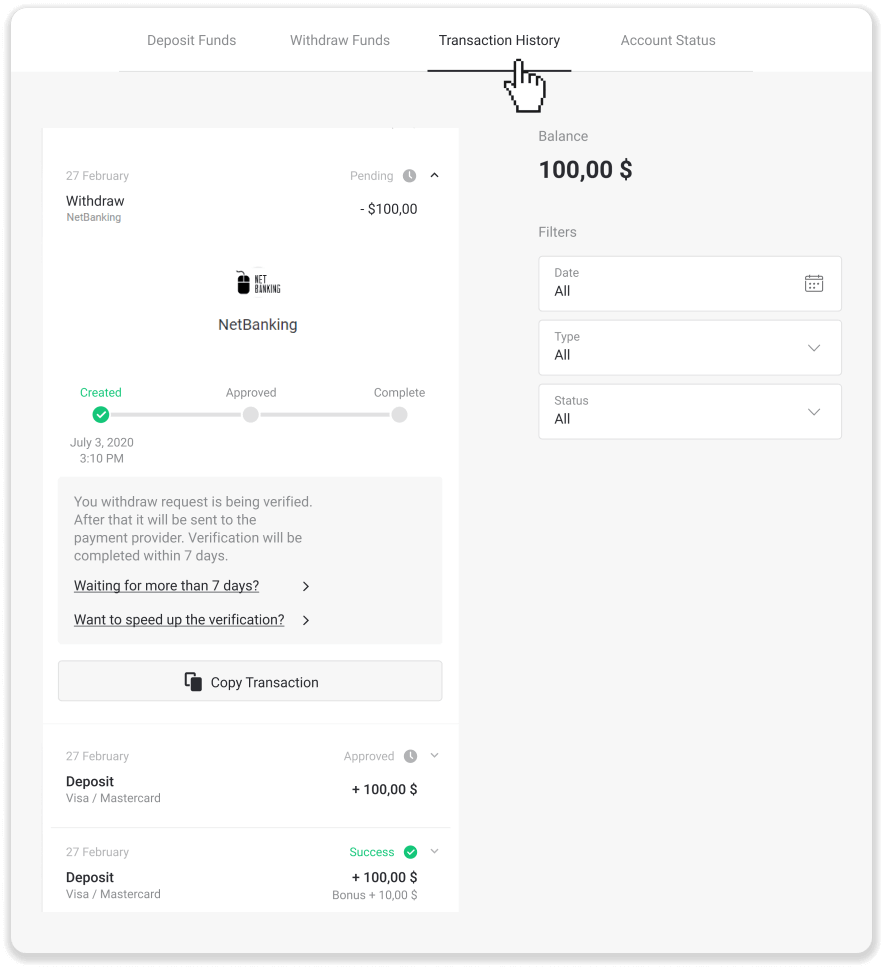
Примітка . Зазвичай постачальникам платіжних послуг потрібно від 1 до 3 робочих днів, щоб зарахувати кошти на ваш банківський рахунок. У рідкісних випадках цей період може бути продовжено до 7 робочих днів через національні свята, політику вашого банку тощо.
Якщо ви чекаєте довше 7 днів, зв’яжіться з нами в чаті або напишіть на support@binomo. ком. Ми допоможемо вам відстежити ваше зняття.
Часті запитання (FAQ)
Скільки часу потрібно для виведення коштів?
Коли ви виводите кошти, ваш запит проходить 3 етапи:- Ми схвалюємо ваш запит на зняття коштів і передаємо його постачальнику платежів.
- Постачальник платежів обробляє ваше зняття.
- Ви отримуєте свої кошти.
Будь ласка, запиши!
Зазвичай постачальникам платіжних послуг потрібно від кількох хвилин до 3 робочих днів, щоб зарахувати кошти на ваш спосіб оплати. У рідкісних випадках це може зайняти до 7 днів через національні свята, політику постачальника платежів тощо. Детальну інформацію щодо умов виведення зазначено в 5.8 Клієнтської угоди.
Період схвалення
Коли ви надсилаєте нам запит на зняття коштів, йому присвоюється статус «Затверджується» (статус «Очікує на розгляд» у деяких версіях мобільних програм). Ми намагаємося затверджувати всі запити на зняття коштів якомога швидше. Тривалість цього процесу залежить від вашого статусу та вказана в розділі «Історія транзакцій».
1. Натисніть зображення свого профілю у верхньому правому куті екрана та виберіть у меню вкладку «Каса». Потім натисніть вкладку «Історія транзакцій». Для користувачів мобільного додатку: відкрийте меню зліва, виберіть розділ «Баланс».
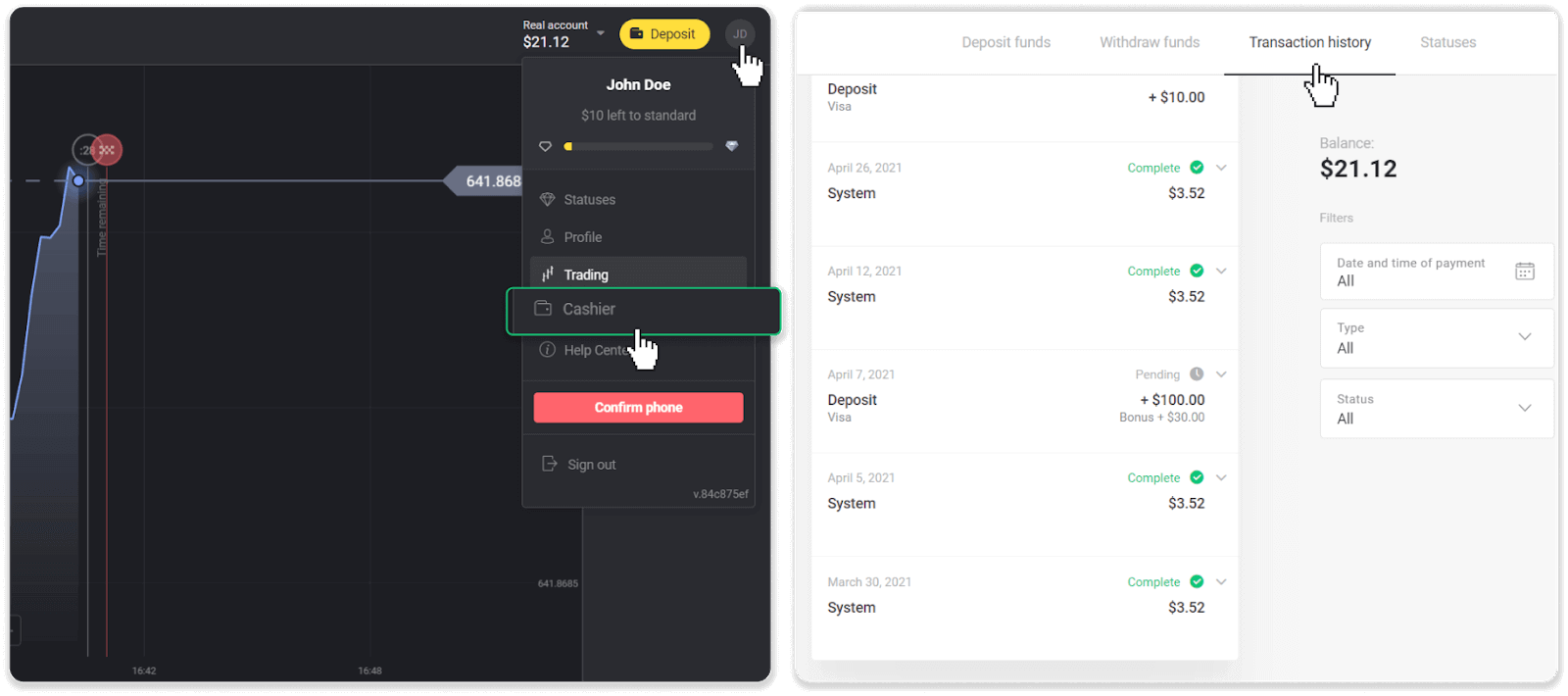
2. Натисніть на своє зняття. Буде вказано період схвалення вашої операції.
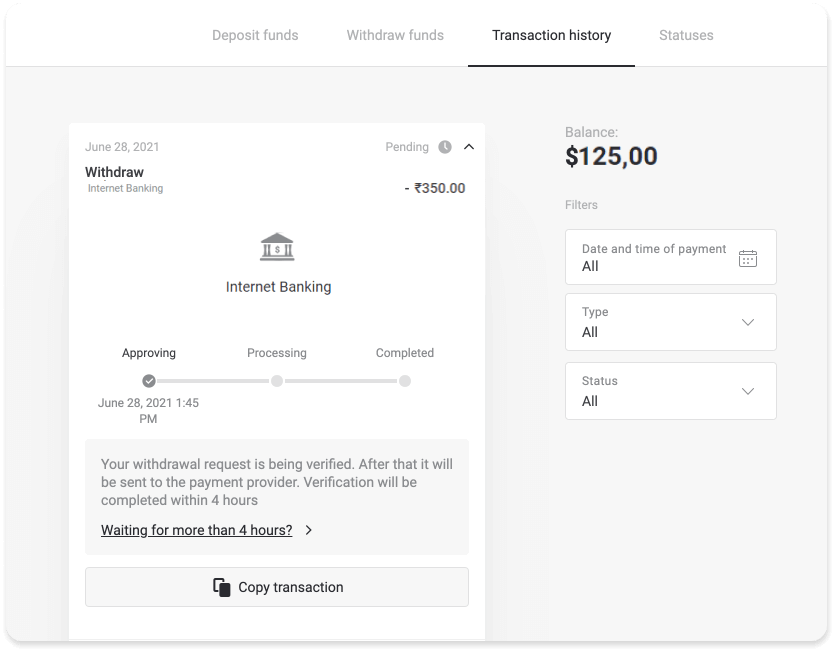
Якщо ваш запит надто довго схвалюється, зв’яжіться з нами, натиснувши «Очікування більше N днів?» (кнопка «Звернутися до служби підтримки» для користувачів мобільного додатку). Ми спробуємо розібратися в проблемі та прискорити процес.
Період обробки
Після схвалення вашої транзакції ми передаємо її постачальнику платежів для подальшої обробки. Йому присвоюється статус «Обробляється» (у деяких версіях мобільних додатків статус «Схвалено»).
Кожен платіжний провайдер має свій власний період обробки. Клацніть на свій депозит у розділі «Історія транзакцій», щоб знайти інформацію про середній час обробки транзакцій (загалом важливий) і максимальний час обробки транзакцій (актуальний у меншості випадків).
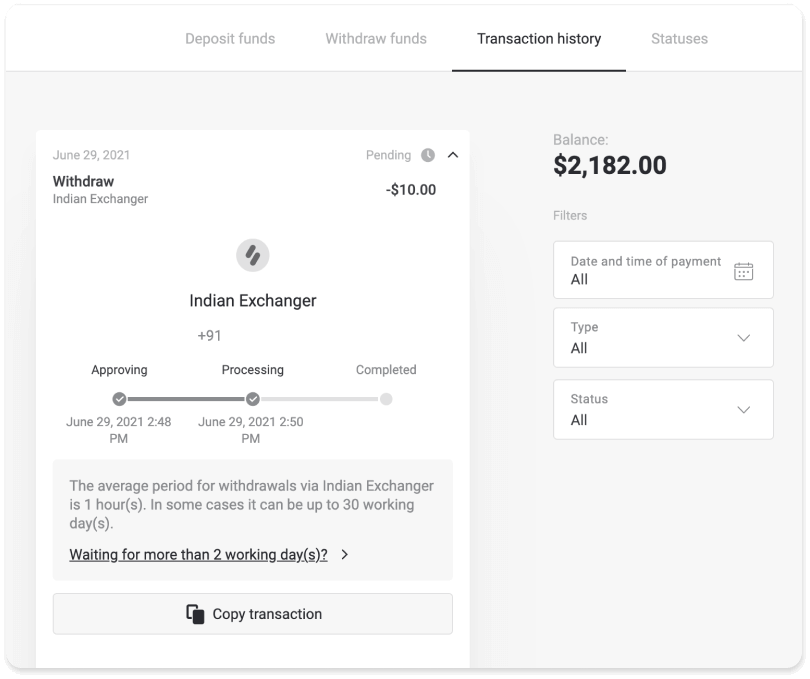
Якщо ваш запит обробляється надто довго, натисніть «Очікування більше N днів?» (кнопка «Звернутися до служби підтримки» для користувачів мобільного додатку). Ми будемо відслідковувати ваше зняття коштів і допоможемо отримати ваші кошти якнайшвидше.
Примітка . Зазвичай постачальникам платіжних послуг потрібно від кількох хвилин до 3 робочих днів, щоб зарахувати кошти на ваш спосіб оплати. У рідкісних випадках це може тривати до 7 днів через національні свята, політику платіжної служби тощо.
Чому я не можу отримати кошти відразу після того, як я надав запит на зняття?
Коли ви надсилаєте запит на зняття коштів, спочатку його схвалює наша служба підтримки. Тривалість цього процесу залежить від статусу вашого облікового запису, але ми завжди намагаємося скоротити ці періоди, коли це можливо. Зауважте, що після того, як ви надіслали запит на зняття коштів, його неможливо скасувати.
- Для трейдерів стандартного статусу схвалення може тривати до 3 днів.
- Для трейдерів золотого статусу – до 24 годин.
- Для трейдерів зі статусом VIP – до 4 годин.
Примітка . Якщо ви не пройшли верифікацію, ці періоди можуть бути продовжені.
Щоб ми швидше затвердили ваш запит, перед виведенням переконайтеся, що у вас немає активного бонусу з торговим оборотом.
Після схвалення вашого запиту на зняття коштів ми передаємо його вашому постачальнику платіжних послуг.
Зазвичай постачальникам платіжних послуг потрібно від кількох хвилин до 3 робочих днів, щоб зарахувати кошти на ваш спосіб оплати. У рідкісних випадках це може тривати до 7 днів через національні свята, політику постачальника платежів тощо.
Якщо ви чекаєте довше 7 днів, зв’яжіться з нами в чаті або напишіть на [email protected] . Ми допоможемо вам відстежити ваше зняття.
Які способи оплати я можу використовувати для виведення коштів?
Ви можете виводити кошти на свою банківську картку, банківський рахунок, електронний або криптогаманець.
Однак є кілька винятків.
Виведення коштів безпосередньо на банківську карту доступне лише для карток, емітованих в Україні та Туреччині . Якщо ви не з цих країн, ви можете вивести кошти на свій банківський рахунок, електронний або крипто-гаманець. Рекомендуємо використовувати банківські рахунки, прив’язані до карток. Таким чином кошти будуть зараховані на вашу банківську картку. Зняття з банківського рахунку доступне, якщо ваш банк знаходиться в Індії, Індонезії, Туреччині, В’єтнамі, Південній Африці, Мексиці та Пакистані.
Виведення коштів на електронні гаманці доступне кожному трейдеру, який зробив депозит.
Який мінімальний і максимальний ліміт зняття?
Мінімальний ліміт зняття становить 10 доларів США/10 євро або еквівалент 10 доларів США у валюті вашого рахунку.
Максимальна сума для зняття:
- На день : не більше 3000 доларів США/3000 євро або сума, еквівалентна 3000 доларів США.
- На тиждень : не більше 10 000 доларів США/10 000 євро або сума, еквівалентна 10 000 доларів США.
- На місяць : не більше 40 000 доларів США/40 000 євро або сума, еквівалентна 40 000 доларів США.